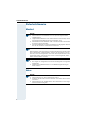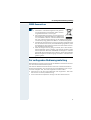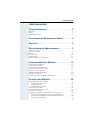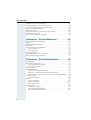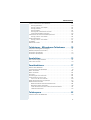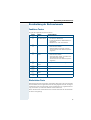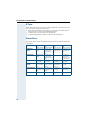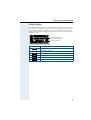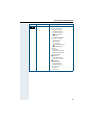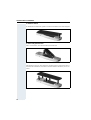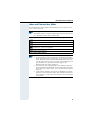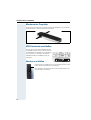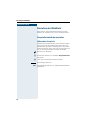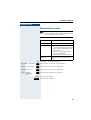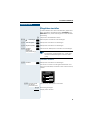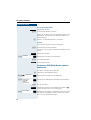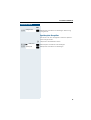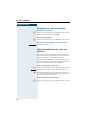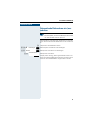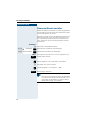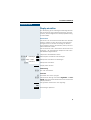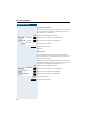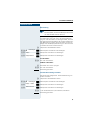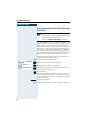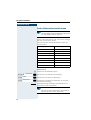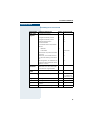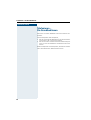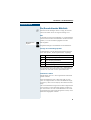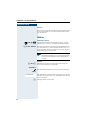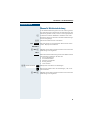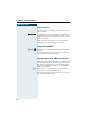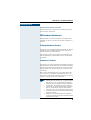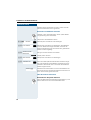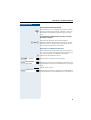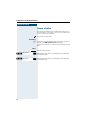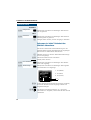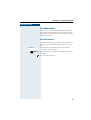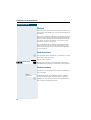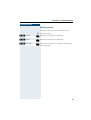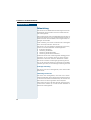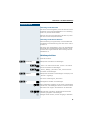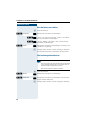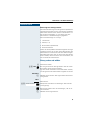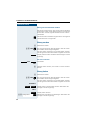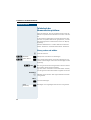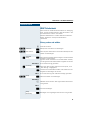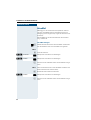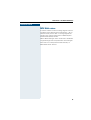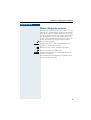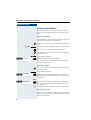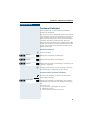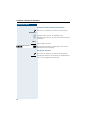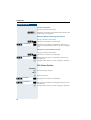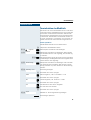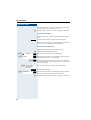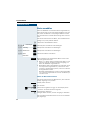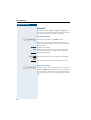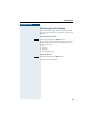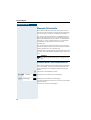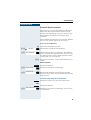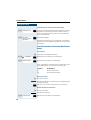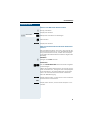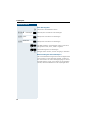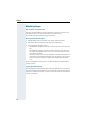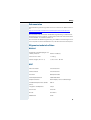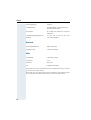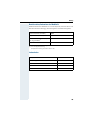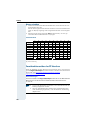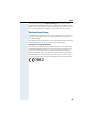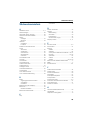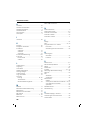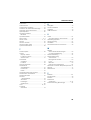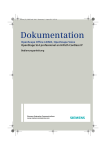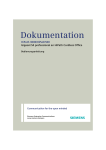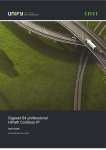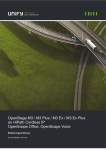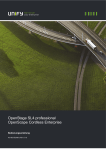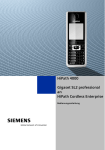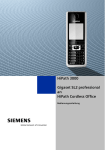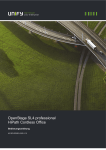Download OpenStage SL4 professional an OpenScape System
Transcript
Dokumentation
OpenScape Office LX/MX, OpenScape Voice
OpenStage SL4 professional an HiPath Cordless IP
Bedienungsanleitung
Siemens Enterprise Communications
www.siemens-enterprise.com
Sicherheitshinweise
Sicherheitshinweise
Mobilteil
Gefahr:
•
•
•
•
Verwenden Sie das Mobilteil nicht in explosionsgefährdeten
Umgebungen!
Legen Sie das Mobilteil nicht neben elektronische Geräte, damit
eine gegenseitige Beeinflussung verhindert wird!
Verwenden Sie das Mobilteil nicht in Feuchträumen! Die Geräte
sind nicht spritzwasserfest.
Von Ihrem Mobilteil wird eine Sendeleistung abgegeben. Beachten Sie die örtlichen Sicherheitsvorschriften!
Hinweis:
Der Klingelton, die Hinweistöne und das Freisprechen werden über
den Lautsprecher wiedergegeben. Halten Sie das Telefon nicht an
das Ohr, wenn es klingelt bzw. wenn Sie die Freisprechfunktion eingeschaltet haben. Sie können sich sonst schwerwiegende, dauerhafte Gehörschäden zuziehen.
Hinweis:
•
•
Für Träger von Hörgeräten: Es können Funksignale in Hörgeräte
einkoppeln.
Geben Sie Ihr Mobilteil bitte nur mit Bedienungsanleitung an
Dritte weiter!
Akkus
Gefahr:
•
•
•
2
Verwenden Sie nur den zugelassenen Akku!
Tauchen Sie den Akku nicht ins Wasser und werfen Sie ihn nicht
ins Feuer!
Verwenden Sie für das Betreiben der Ladeschale nur das zugelassene Steckernetzgerät!
Zur vorliegenden Bedienungsanleitung
WEEE-Kennzeichen
Hinweis:
•
•
•
•
Alle Elektro- und Elektronikgeräte sind getrennt
vom allgemeinen Hausmüll über dafür staatlich
vorgesehene Stellen zu entsorgen.
Die sachgemäße Entsorgung und die getrennte
Sammlung von Altgeräten dient der Vorbeugung
von potentiellen Umwelt- und Gesundheitsschäden. Sie sind eine Voraussetzung für die Wiederverwendung
und das Recycling gebrauchter Elektro- und Elektronikgeräte.
Ausführliche Informationen zur Entsorgung Ihrer Altgeräte erhalten Sie bei Ihrer Kommune, Ihrem Müllentsorgungsdienst, dem
Fachhändler bei dem Sie das Produkt erworben haben oder Ihrem Vertriebsansprechpartner.
Diese Aussagen sind nur gültig für Geräte, die in den Ländern
der Europäischen Union installiert und verkauft werden und die
der Europäischen Richtlinie 2002/96/EC unterliegen. In Ländern
außerhalb der Europäischen Union können davon abweichende
Bestimmungen für die Entsorgung von Elektro- und Elektronikgeräten gelten.
Zur vorliegenden Bedienungsanleitung
Diese Bedienungsanleitung beschreibt das Mobilteil und dessen Funktionen an Ihrem Kommunikationssystem.
Alle über Ihr Mobilteil durchführbaren Funktionen werden beschrieben.
Sollten Sie feststellen, dass Funktionen an Ihrem Mobilteil nicht wie gewünscht verfügbar sind, kann dies folgende Ursachen haben:
• Die Funktion ist für Sie und Ihr Mobilteil nicht eingerichtet - bitte wenden Sie sich an Ihre Systembetreuung.
• Ihre Kommunikationsplattform verfügt nicht über diese Funktion.
3
Übersicht
Übersicht
1
2
3
4
5
16
6
15
14
7
8
13
9
12
10
11
1
Hörkapsel
10
Mini USB Anschluss
2
Display
11
Mikrofon
3
Display-Tasten
12
Stummschalte-Taste
4
Steuer-Taste
13
Raute-Taste
5
Freisprech-Taste
14
Nummern-Tasten
6
Abheben-Taste
15
Auflegen- und Ein-/Aus-Taste
7
Headset-Anschluss
16
Nachrichten-Taste
8
Stern-Taste
9
R-Taste
Verwendung der Tasten: Æ Seite 9
4
Inhaltsverzeichnis
Inhaltsverzeichnis
Sicherheitshinweise . . . . . . . . . . . . . . . . . . . . . . . . . . . 2
Mobilteil. . . . . . . . . . . . . . . . . . . . . . . . . . . . . . . . . . . . . . . . . . . . . . . . . . 2
Akkus. . . . . . . . . . . . . . . . . . . . . . . . . . . . . . . . . . . . . . . . . . . . . . . . . . . . 2
WEEE-Kennzeichen . . . . . . . . . . . . . . . . . . . . . . . . . . . . . . . . . . . . . . . . . 3
Zur vorliegenden Bedienungsanleitung . . . . . . . . . . 3
Übersicht . . . . . . . . . . . . . . . . . . . . . . . . . . . . . . . . . . . . . 4
Beschreibung der Bedienelemente . . . . . . . . . . . . . . 9
Funktions-Tasten . . . . . . . . . . . . . . . . . . . . . . . . . . . . . . . . . . . . . . . . . . . 9
Nachrichten-Taste . . . . . . . . . . . . . . . . . . . . . . . . . . . . . . . . . . . . . . . . . . 9
R-Taste . . . . . . . . . . . . . . . . . . . . . . . . . . . . . . . . . . . . . . . . . . . . . . . . . 10
Steuer-Taste . . . . . . . . . . . . . . . . . . . . . . . . . . . . . . . . . . . . . . . . . . . . . 10
Display-Tasten . . . . . . . . . . . . . . . . . . . . . . . . . . . . . . . . . . . . . . . . . . . . 11
Menü-Symbole im Hauptmenü . . . . . . . . . . . . . . . . . . . . . . . . . . . . . . . 12
Inbetriebnehmen des Mobilteils. . . . . . . . . . . . . . . . 14
Entfernen der Schutzfolie . . . . . . . . . . . . . . . . . . . . . . . . . . . . . . . . . . .
Ladeschale aufstellen . . . . . . . . . . . . . . . . . . . . . . . . . . . . . . . . . . . . . .
Einlegen/Wechseln des Akkus . . . . . . . . . . . . . . . . . . . . . . . . . . . . . . .
Laden und Gebrauch des Akkus . . . . . . . . . . . . . . . . . . . . . . . . . . . . . .
Montieren des Trageclips . . . . . . . . . . . . . . . . . . . . . . . . . . . . . . . . . . .
USB-Datenkabel anschließen . . . . . . . . . . . . . . . . . . . . . . . . . . . . . . . .
Headset anschließen . . . . . . . . . . . . . . . . . . . . . . . . . . . . . . . . . . . . . . .
Einstellen der Display-Sprache des Mobilteils. . . . . . . . . . . . . . . . . . . .
14
14
15
17
18
18
18
19
Einstellen des Mobilteils . . . . . . . . . . . . . . . . . . . . . . 20
Gesprächslautstärke einstellen . . . . . . . . . . . . . . . . . . . . . . . . . . . . . . .
Während des Gesprächs . . . . . . . . . . . . . . . . . . . . . . . . . . . . . . . . .
Im Ruhezustand . . . . . . . . . . . . . . . . . . . . . . . . . . . . . . . . . . . . . . . .
Freisprechprofil einstellen . . . . . . . . . . . . . . . . . . . . . . . . . . . . . . . .
Hinweistöne einstellen . . . . . . . . . . . . . . . . . . . . . . . . . . . . . . . . . . . . .
Vibrationsalarm ein-/ausschalten . . . . . . . . . . . . . . . . . . . . . . . . . . . . . .
Klingeltöne einstellen . . . . . . . . . . . . . . . . . . . . . . . . . . . . . . . . . . . . . .
Klingeltöne und Bilder mittels Media-Pool einstellen . . . . . . . . . . . . . .
Screensaver/CLIP-Bilder ansehen/Sounds abspielen. . . . . . . . . . . .
Screensaver/CLIP-Bilder/Sounds umbenennen/löschen . . . . . . . . .
Speicherplatz überprüfen. . . . . . . . . . . . . . . . . . . . . . . . . . . . . . . . .
20
20
21
21
23
24
25
27
27
28
29
5
Inhaltsverzeichnis
Klingelton ein- oder ausschalten . . . . . . . . . . . . . . . . . . . . . . . . . . . . . .
Aufmerksamkeitston ein- oder ausschalten . . . . . . . . . . . . . . . . . . . . .
Automatische Rufannahme ein-/ausschalten . . . . . . . . . . . . . . . . . . . .
Datum und Uhrzeit einstellen . . . . . . . . . . . . . . . . . . . . . . . . . . . . . . . .
Display einstellen. . . . . . . . . . . . . . . . . . . . . . . . . . . . . . . . . . . . . . . . . .
Konvertierungsliste für vCard-Transfer einstellen . . . . . . . . . . . . . . . . .
Menüansicht einstellen . . . . . . . . . . . . . . . . . . . . . . . . . . . . . . . . . . . . .
In den Lieferzustand zurücksetzen . . . . . . . . . . . . . . . . . . . . . . . . . . . .
30
30
31
32
33
36
37
38
Telefonieren – Die Grundfunktionen . . . . . . . . . . . .40
Ein-/Ausschalten des Mobilteils. . . . . . . . . . . . . . . . . . . . . . . . . . . . . . .
Wählen . . . . . . . . . . . . . . . . . . . . . . . . . . . . . . . . . . . . . . . . . . . . . . . . .
Manuelle Wahlwiederholung. . . . . . . . . . . . . . . . . . . . . . . . . . . . . . . . .
Rückfrage . . . . . . . . . . . . . . . . . . . . . . . . . . . . . . . . . . . . . . . . . . . . . . .
Anruf annehmen oder abweisen . . . . . . . . . . . . . . . . . . . . . . . . . . . . . .
Anruf annehmen . . . . . . . . . . . . . . . . . . . . . . . . . . . . . . . . . . . . . . .
Anruf abweisen . . . . . . . . . . . . . . . . . . . . . . . . . . . . . . . . . . . . . . . .
Gespräch beenden . . . . . . . . . . . . . . . . . . . . . . . . . . . . . . . . . . . . . . . .
Tastatursperre ein- oder ausschalten . . . . . . . . . . . . . . . . . . . . . . . . . .
Nach Verlassen des Funknetzes . . . . . . . . . . . . . . . . . . . . . . . . . . . . . .
41
42
43
44
45
45
46
46
46
47
Telefonieren – Die Komfortfunktionen. . . . . . . . . . .48
Freisprechen . . . . . . . . . . . . . . . . . . . . . . . . . . . . . . . . . . . . . . . . . . . . .
Mit Headset telefonieren. . . . . . . . . . . . . . . . . . . . . . . . . . . . . . . . . . . .
Schnurgebundenes Headset . . . . . . . . . . . . . . . . . . . . . . . . . . . . . .
Schnurloses Headset. . . . . . . . . . . . . . . . . . . . . . . . . . . . . . . . . . . .
Stumm schalten . . . . . . . . . . . . . . . . . . . . . . . . . . . . . . . . . . . . . . . . . .
Wahlwiederholung. . . . . . . . . . . . . . . . . . . . . . . . . . . . . . . . . . . . . . . . .
Automatische Wahlwiederholung . . . . . . . . . . . . . . . . . . . . . . . . . .
Eintrag bzw. Liste der Wahlwiederholung löschen . . . . . . . . . . . . .
Rufnummer ins lokale Telefonbuch des Mobilteils übernehmen . .
Anrufübernahme . . . . . . . . . . . . . . . . . . . . . . . . . . . . . . . . . . . . . . . . . .
Anruf übernehmen. . . . . . . . . . . . . . . . . . . . . . . . . . . . . . . . . . . . . .
Rückruf . . . . . . . . . . . . . . . . . . . . . . . . . . . . . . . . . . . . . . . . . . . . . . . . .
Rückruf aktivieren . . . . . . . . . . . . . . . . . . . . . . . . . . . . . . . . . . . . . .
Rückruf annehmen . . . . . . . . . . . . . . . . . . . . . . . . . . . . . . . . . . . . .
Rückrufe löschen . . . . . . . . . . . . . . . . . . . . . . . . . . . . . . . . . . . . . . .
Rufumleitung . . . . . . . . . . . . . . . . . . . . . . . . . . . . . . . . . . . . . . . . . . . .
Umleitung einrichten . . . . . . . . . . . . . . . . . . . . . . . . . . . . . . . . . . . .
Eine Umleitung ausschalten . . . . . . . . . . . . . . . . . . . . . . . . . . . . . .
Alle Umleitungen deaktivieren . . . . . . . . . . . . . . . . . . . . . . . . . . . . .
6
48
49
49
49
52
53
53
53
54
55
55
56
56
56
57
58
59
60
60
Inhaltsverzeichnis
Lokales Telefonbuch des Mobilteils . . . . . . . . . . . . . . . . . . . . . . . . . . .
Eintrag speichern . . . . . . . . . . . . . . . . . . . . . . . . . . . . . . . . . . . . . . .
Eintrag suchen und wählen . . . . . . . . . . . . . . . . . . . . . . . . . . . . . . .
Eintrag ansehen . . . . . . . . . . . . . . . . . . . . . . . . . . . . . . . . . . . . . . . .
Eintrag ändern . . . . . . . . . . . . . . . . . . . . . . . . . . . . . . . . . . . . . . . . .
Eintrag oder Telefonbuch löschen . . . . . . . . . . . . . . . . . . . . . . . . . .
Freie Speicherplätze anzeigen . . . . . . . . . . . . . . . . . . . . . . . . . . . . .
Telefonbuch der Kommunikationsplattform . . . . . . . . . . . . . . . . . . . . .
Eintrag suchen und wählen . . . . . . . . . . . . . . . . . . . . . . . . . . . . . . .
LDAP-Telefonbuch . . . . . . . . . . . . . . . . . . . . . . . . . . . . . . . . . . . . . . . .
Eintrag suchen und wählen . . . . . . . . . . . . . . . . . . . . . . . . . . . . . . .
VoiceMail . . . . . . . . . . . . . . . . . . . . . . . . . . . . . . . . . . . . . . . . . . . . . . .
MFV-Wahl nutzen . . . . . . . . . . . . . . . . . . . . . . . . . . . . . . . . . . . . . . . . .
61
62
63
64
64
65
65
66
66
67
67
68
69
Telefonieren – Mit mehreren Teilnehmern . . . . . . 70
Gespräch weitergeben (Umlegen). . . . . . . . . . . . . . . . . . . . . . . . . . . . .
Makeln (Gespräche wechseln) . . . . . . . . . . . . . . . . . . . . . . . . . . . . . . .
Konferenz durchführen . . . . . . . . . . . . . . . . . . . . . . . . . . . . . . . . . . . . .
Zweitanruf (Anklopfen) . . . . . . . . . . . . . . . . . . . . . . . . . . . . . . . . . . . . .
70
71
72
73
Anruferlisten. . . . . . . . . . . . . . . . . . . . . . . . . . . . . . . . . 75
Mit Listeneinträgen arbeiten . . . . . . . . . . . . . . . . . . . . . . . . . . . . . . . . . 75
Alle Listen löschen . . . . . . . . . . . . . . . . . . . . . . . . . . . . . . . . . . . . . . . . 76
Zusatzfunktionen . . . . . . . . . . . . . . . . . . . . . . . . . . . . . 77
Wecker des Mobilteils. . . . . . . . . . . . . . . . . . . . . . . . . . . . . . . . . . . . . .
Terminfunktion des Mobilteils . . . . . . . . . . . . . . . . . . . . . . . . . . . . . . . .
Basis auswählen . . . . . . . . . . . . . . . . . . . . . . . . . . . . . . . . . . . . . . . . . .
Basis einstellen . . . . . . . . . . . . . . . . . . . . . . . . . . . . . . . . . . . . . . . . . . .
Kurzwahl . . . . . . . . . . . . . . . . . . . . . . . . . . . . . . . . . . . . . . . . . . . . . . . .
Schnellzugriff auf Funktionen . . . . . . . . . . . . . . . . . . . . . . . . . . . . . . . .
Anrufsteuerung vom PC aus . . . . . . . . . . . . . . . . . . . . . . . . . . . . . . . . .
Anruf vom PC aus einleiten . . . . . . . . . . . . . . . . . . . . . . . . . . . . . . .
Daten-Kommunikation mit dem PC . . . . . . . . . . . . . . . . . . . . . . . . . . . .
Bluetooth-Schnittstelle . . . . . . . . . . . . . . . . . . . . . . . . . . . . . . . . . . . . .
Bluetooth-Modus aktivieren/deaktivieren . . . . . . . . . . . . . . . . . . . .
Bluetooth-Geräte anmelden. . . . . . . . . . . . . . . . . . . . . . . . . . . . . . .
Liste der bekannten (vertrauten) Geräte bearbeiten . . . . . . . . . . . .
Telefonbuchtransfer. . . . . . . . . . . . . . . . . . . . . . . . . . . . . . . . . . . . .
77
79
82
83
84
85
86
86
87
88
88
89
90
92
Telefonsperre . . . . . . . . . . . . . . . . . . . . . . . . . . . . . . . . 93
Telefonschloss des Mobilteils . . . . . . . . . . . . . . . . . . . . . . . . . . . . . . . . 93
7
Inhaltsverzeichnis
Anhang . . . . . . . . . . . . . . . . . . . . . . . . . . . . . . . . . . . . . .95
Störungen beheben . . . . . . . . . . . . . . . . . . . . . . . . . . . . . . . . . . . . . . . . 95
Mobilteil pflegen . . . . . . . . . . . . . . . . . . . . . . . . . . . . . . . . . . . . . . . . . . 97
Dokumentation . . . . . . . . . . . . . . . . . . . . . . . . . . . . . . . . . . . . . . . . . . . 98
Allgemeine technische Daten . . . . . . . . . . . . . . . . . . . . . . . . . . . . . . . . 98
Mobilteil . . . . . . . . . . . . . . . . . . . . . . . . . . . . . . . . . . . . . . . . . . . . . . 98
DECT . . . . . . . . . . . . . . . . . . . . . . . . . . . . . . . . . . . . . . . . . . . . . . . . 98
Bluetooth . . . . . . . . . . . . . . . . . . . . . . . . . . . . . . . . . . . . . . . . . . . . . 99
Akku. . . . . . . . . . . . . . . . . . . . . . . . . . . . . . . . . . . . . . . . . . . . . . . . . 99
Betriebszeiten/Ladezeiten des Mobilteils . . . . . . . . . . . . . . . . . . . 100
Ladeschalen. . . . . . . . . . . . . . . . . . . . . . . . . . . . . . . . . . . . . . . . . . 100
Zubehör . . . . . . . . . . . . . . . . . . . . . . . . . . . . . . . . . . . . . . . . . . . . . . . . 101
EU-Richtlinie . . . . . . . . . . . . . . . . . . . . . . . . . . . . . . . . . . . . . . . . . . . . 101
Text schreiben und bearbeiten . . . . . . . . . . . . . . . . . . . . . . . . . . . . . . 102
Groß-, Klein- oder Ziffernschreibung einstellen . . . . . . . . . . . . . . . 102
Namen schreiben. . . . . . . . . . . . . . . . . . . . . . . . . . . . . . . . . . . . . . 103
Zusatzfunktionen über das PC Interface . . . . . . . . . . . . . . . . . . . . . . . 103
Konformitätserklärung . . . . . . . . . . . . . . . . . . . . . . . . . . . . . . . . . . . . . 104
Stichwortverzeichnis . . . . . . . . . . . . . . . . . . . . . . . .105
8
Beschreibung der Bedienelemente
Beschreibung der Bedienelemente
Funktions-Tasten
Es gibt die folgenden Funktions-Tasten:
Taste
a
c
d
Name
Verwendung
Auflegen- und
Ein-/Aus-Taste
•
•
•
•
Abheben-Taste •
•
•
•
Anruf annehmen
Rufnummer wählen
Wahlwiederholungsliste aufrufen
Auf Funktionen des Telefonsystems
zugreifen
FreisprechTaste
Anruf annehmen
Rufnummer wählen
Zwischen dem Hörer- und dem Freisprechbetrieb wechseln
Auf Funktionen des Telefonsystems
zugreifen
•
•
•
•
f
*
#
h
S
Gespräche beenden
Funktionen abbrechen
In die nächsthöhere Menüebene zurückgehen
Mobilteil ein- oder ausschalten
Nachrichtentaste
Anruferlisten/VoiceMail anzeigen
Stern-Taste
Klingelton ein-/ausschalten
Raute-Taste
Tastatursperre ein-/ausschalten
Stummschalte- Mikrofon stumm schalten
Taste
R-Taste
R-Tastenfunktion Æ Seite 10
Nachrichten-Taste
Die Nachrichtentaste signalisiert ungelesene Einträge in den Anruferlisten
der VoiceMail (wenn eingerichtet) und der entgangenen Anrufe. Solange in
mindestens einer der genannten Listen mindestens ein ungelesener Eintrag vorhanden ist, blinkt die LED der Nachrichtentaste.
Durch Drücken der Nachrichtentaste wird die Übersicht der Anruferlisten
Æ Seite 75 angezeigt.
9
Beschreibung der Bedienelemente
R-Taste
Die R-Taste ermöglicht in den verschiedenen Betriebszuständen durch kurzes Drücken die folgenden Funktionen:
• Beim Wählen: Wahlpause einfügen (z. B. zwischen Vorwahlnummer
und Rufnummer oder bei einer Mailboxabfrage).
• Im Gespräch: Eine Rückfrage wird eingeleitet
• Im Rückfragegespräch: Makeln zwischen den Teilnehmern
Steuer-Taste
Der Steuer-Taste sind je nach Bediensituation unterschiedliche Funktionen
zugeordnet:
Situation
t
s
Oben drücken Unten drücken
Im RuhezuGesprächslaut- Lokales Telestand
stärke
fonbuch des
Mobilteils öffnen
Im Gespräch
Gesprächslaut- Lokales Telestärke
fonbuch des
Mobilteils öffnen
Im Hauptmenü Menü-Symbol Menü-Symbol
auswählen
auswählen
In Listen und
NächsthöheNächstniedriMenüs
res Listenele- geres Listenement
lement
Im Eingabefeld Schreibmarke Schreibmarke
eine Zeile nach eine Zeile nach
oben
unten
Werte ändern
-
10
u
Links drücken
v
Rechts drücken
Menü Kommu- Hauptmenü des
nikationssysMobilteils öfftem
nen
-
Menü-Symbol
auswählen
Nächsthöhere
Menüebene,
Abbruch
Schreibmarke
nach links
Wert verringern
Auswahl von
„Lautstärke“
,
„Tonwahl“, „Basis einstellen“
Menü-Symbol
auswählen
Eintrag auswählen (OK)
Schreibmarke
nach rechts
Wert vergrößern
Beschreibung der Bedienelemente
Display-Tasten
Das Mobilteil verfügt über zwei Display-Tasten mit jeweils einer oder zwei
Funktionen. Wenn eine Taste mit zwei Funktionen belegt ist, wird die gewünschte Funktion entsprechend mit der linken oder rechten Seite der
Display-Taste gewählt. Die Belegung der Display-Tasten ist abhängig vom
Betriebszustand.
Zurück
Sichern
Aktuelle Funktionen
der Display-Tasten.
Display-Tasten
Einige wichtige Display-Tasten sind:
Symbol
Verwendung
Optionen
Ein situationsabhängiges Menü öffnen
OK
Û
Auswahl bestätigen
Zeichen-/Wortweise von rechts nach links löschen
Zurück
Eine Menü-Ebene zurückspringen/Vorgang abbrechen
Sichern
Eingabe speichern
Þ
Wahlwiederholungsliste öffnen
11
Beschreibung der Bedienelemente
Menü-Symbole im Hauptmenü
v Das Hauptmenü des Mobilteils wird durch Rechts-Drücken der Steuer-Taste aufgerufen.
u v t s Die Menü-Symbole werden durch Links/Rechts- und Oben/Unten-Drücken
der Steuertaste ausgewählt.
Alternativ können Sie auch eine der Zifferntasten drücken, z. B. 4 für
„Wecker“ oder O für „Einstellungen“
.
Menü-Einträge, die nur im Experten-Modus zur Verfügung stehen, sind mit
dem Symbol • gekennzeichnet. Expertenmodus ist einstellbar unter
Menüansicht von einfach auf erweitert. Zum Ändern siehe Æ Seite 37.
Symbol
12
Name
Verwendung
·
Media-Pool
Bilder und Töne Verwalten:
• Screensavers
• CLIP-Bilder
• Sounds
• Speicherplatz
ò
Bluetooth
Bluetooth-Schnittstelle einrichten:
• Aktivierung
• Suche Headset
• Suche Datengerät
• Bekannte Geräte
• Eigenes Gerät
É
Extras
siehe Media-Pool
ì
Wecker
Weckfunktion einrichten
Ê
Anruflisten
Wenn Anrufe vorhanden sind, Anruferliste aufrufen.
Ì
Anrufbeantworter
Wenn Voice-Mail-Anrufe auf dem Netzanrufbeantworter vorhanden sind, Anrufbeantworter aufrufen.
á
Organizer
Termine verwalten:
• Kalender
• Entgang. Termine
Â
Telefonbuch
Lokales Telefonbuch des Mobilteils verwalten
Beschreibung der Bedienelemente
Symbol
Ï
Name
Verwendung
Einstellungen
Mobilteil einstellen:
• Datum und Uhrzeit
• Töne und Signale
– Gesprächslautst.
– Freisprechprofile
– • Hinweistöne
– Vibration
– Klingeltöne (Mobilt)
• Display + Tastatur
– Screensaver
– Großschrift
– Farbschema
– • Display-Beleucht.
– Tastatur-Beleucht.
• Sprache
• Anmeldung
– Mobilteil anmelden
– Mobilteil abmelden
– Basisauswahl
• • Telefonie
– Auto-Rufannahm.
– Vorwahlnummern
• • System
– Mobilteil-PIN
– Mobilteil-Reset
– Basis einstellen
• Menü-Ansicht
– Einfach
– Erweitert
13
Inbetriebnehmen des Mobilteils
Inbetriebnehmen des Mobilteils
Entfernen der Schutzfolie
Ziehen Sie bitte vor der Inbetriebnahme die Schutzfolie
vom Display ab.
Ladeschale aufstellen
Die Ladeschale ist für den Betrieb in geschlossenen, trockenen Räumen
mit einem Temperaturbereich von +5 °C bis +45 °C ausgelegt.
Stellen Sie die Ladeschale auf einer ebenen, rutschfesten Unterlage auf.
Normalerweise hinterlassen die Gerätefüße keine Spuren an der Aufstellfläche. Angesichts der Vielfalt der bei Möbeln verwendeten Lacke und Polituren kann es jedoch nicht ausgeschlossen werden, dass beim Kontakt
Spuren auf der Abstellfläche verursacht werden.
Bitte beachten Sie:
• Setzen Sie das Telefon nie den Einflüssen von Wärmequellen, von direkter Sonneneinstrahlung und von anderen elektrischen Geräten aus.
• Schützen Sie Ihr OpenStage SL4 professional vor Nässe, Staub, aggressiven Flüssigkeiten und Dämpfen.
•
Flachstecker des Steckernetztteiles anschließen 1.
•
Steckernetzteil in die Steckdose stecken 2.
2
1
4
Falls Sie den Stecker von der Ladeschale
wieder abziehen müssen, Entriegelungsknopf 3 drücken und Stecker abziehen 4.
14
3
Inbetriebnehmen des Mobilteils
Einlegen/Wechseln des Akkus
Das Mobilteil wird zusammen mit einem zugelassenen Akku geliefert. Der
mitgelieferte Akku ist nicht geladen. Er wird erst im Mobilteil aufgeladen.
Hinweis:
•
•
•
•
•
Beachten Sie die Sicherheitshinweise Æ Titelrückseite!
Verwenden Sie nur zugelassene Akkus Æ Seite 99!
Öffnen Sie das Akkufach nur in staubfreier Umgebung!
Wenn Sie den Akku entfernen, bleiben Ihre Telefonbuch-Einträge und alle Einstellungen erhalten. Datum und Uhrzeit werden
zurückgesetzt.
Entfernen Sie den Akku nur, wenn dieser defekt ist. Jedes unnötige Entfernen verringert die Lebensdauer des Akkus.
1. Falls montiert: Trageclip abnehmen
Einen Schraubendreher zwischen Trageclip und Akkudeckel schieben (1)
und den Trageclip mit dem Schraubendreher nach außen drücken (2), bis
er ausrastet.
1
2
Auf der gegenüberliegenden Seite den Clip ebenfalls ausrasten und dann
abnehmen.
15
Inbetriebnehmen des Mobilteils
2. Akkufach öffnen
In die Mulde am Gehäuse greifen und den Akkudeckel nach oben klappen.
3. Akku einlegen/wechseln
Akku so einsetzen, dass die Kontakte passend sind.
4. Akkufach schließen
Akkudeckel zuerst mit den seitlichen Aussparungen an den Nasen der Innenseite des Gehäuses ausrichten. Danach Deckel zudrücken, bis er einrastet.
16
Inbetriebnehmen des Mobilteils
Laden und Gebrauch des Akkus
Zum Aufladen des Akkus stellen Sie das Mobilteil mit der Tastatur nach
vorne in die Ladeschale.
Achtung:
Das Mobilteil darf nur in die dazugehörige Ladeschale gestellt werden. (Bestellnummern siehe Æ Seite 100).
Der Ladezustand wird durch die Ladezustandsanzeige angezeigt:
{ leuchtet weiß: über 66 % geladen
{ leuchtet weiß: zwischen 34 % und 66 % geladen
y leuchtet weiß: zwischen 11 % und 33 % geladen
y leuchtet rot: unter 11 % geladen
y blinkt rot: Akku fast leer (unter 10 Minuten Gesprächszeit)
xy xy x{ x{
leuchtet weiß: Akku wird geladen
Hinweis:
• Erstes Aufladen: Laden Sie den Akku mindestens 3 Stunden
ohne Unterbrechung auf, unabhängig von der Ladezustandsanzeige. Benutzen Sie anschließend das Mobilteil bis zum Ertönen des Akkuwarntons, ohne es zurück in die Ladeschale zu legen. Dadurch wird die Ladezustandsanzeige an die
Betriebszeiten des Akkus angepasst.
• Zum Erreichen der vollen Betriebs- und Ladezeiten: Nehmen
Sie das Mobilteil anschließend aus der Ladeschale und stellen
Sie es erst dann wieder hinein, wenn der Akku vollständig entladen ist.
• Jedes weitere Aufladen: Sie können Ihr Mobilteil nach jedem
Gebrauch in die Ladeschale legen. Das Aufladen wird elektronisch gesteuert, so dass der Akku optimal und schonend geladen werden.
17
Inbetriebnehmen des Mobilteils
Montieren des Trageclips
Drücken Sie den Trageclip auf der Rückseite des Mobilteils an, bis dessen
seitliche Nasen in die Aussparungen einrasten.
USB-Datenkabel anschließen
Sie können ein Standard USB-Datenkabel
mit Mini-B-Stecker an der unteren Seite Ihres Mobilteils anschließen, um Ihr Mobilteil
mit einem PC zu verbinden Æ Seite 87.
USB-Datenkabel an USB Buchse (1) anschließen.
1
Headset anschließen
N Sie können ein Headset mit 2,5 mm Klinkenstecker an der
linken Seite Ihres Mobilteils anschließen.
Die Headset-Lautstärke entspricht der Einstellung der Hörer-Lautstärke Æ Seite 20.
18
Inbetriebnehmen des Mobilteils
Schritt für Schritt
Einstellen der Display-Sprache des
Mobilteils
Wenn im Lieferzustand die von Ihnen bevorzugte Sprache der Displaytexte des Mobilteils nicht voreingestellt
ist, können Sie diese selbst festlegen. Die Sprache der
Displaytexte des Kommunikationssystems ist nur vom
Administrator einstellbar.
Hauptmenü öffnen
v Hauptmenü des Mobilteils öffnen.
uvÏ
st
st
Erstes Untermenü öffnen
Einstellungen
Sprache
[ Menü-Symbol auswählen und bestätigen.
Zweites Untermenü öffnen
[ Menüpunkt auswählen und bestätigen.
Sprache auswählen
Deutsch
English
Francais
Italiano
Espanol
Portugues
Nederlands
Dansk
Norsk
Svenska
Suomi
Cesky
Polski
Turkce
Ellinika
Magyar
Russkij
Hrvatski
Slovenscina
Romana
Srpski
Catala
Bulgarski
Bosanski
Ukrayinska
Arabic
[ Gewünschte Sprache auswählen und bestätigen.
a Auflegen-Taste drücken, um den Vorgang zu beenden.
Hinweis:
•
•
Wenn Sie aus Versehen eine für Sie unverständliche Display-Sprache eingestellt haben,
drücken Sie „v O 5“ und wählen Sie
dann die Sprache neu aus.
Wenn Sie die Display-Sprache in den Lieferzustand zurücksetzen wollen: Æ Seite 38.
19
Einstellen des Mobilteils
Schritt für Schritt
Einstellen des Mobilteils
Wenn Sie mit den Standard-Einstellungen des Mobilteils nicht zufrieden sind, können Sie diese ändern.
Gesprächslautstärke einstellen
Während des Gesprächs
Während des Gesprächs über Hörer oder bei Freisprechen können Sie die Gesprächslautstärke über eine
Menüfunktion einstellen. Abhängig davon, ob Sie das
Gespräch über den Hörer oder durch Freisprechen führen, ist die entsprechende Lautstärke einstellbar.
p
Sie führen ein Gespräch.
t Steuer-Taste drücken, um das Menü Gesprächslautst.
aufzurufen.
r Hörer- bzw. Freisprechlautstärke einstellen.
Sichern
Einstellungen speichern.
oder Die Einstellung wird nach ca. 3 Sekunden automatisch
gespeichert.
20
Einstellen des Mobilteils
Schritt für Schritt
Im Ruhezustand
Im Ruhezustand können Sie die Gesprächslautstärke
über das Menü ändern.
uvÏ
st
st
v Hauptmenü des Mobilteils öffnen.
Einstellungen
[ Menü-Symbol auswählen und bestätigen.
Töne und Signale
[ Menüpunkt auswählen und bestätigen.
Gesprächslautst.
[ Menüpunkt auswählen und bestätigen.
Gesprächslautst.
Hörer:
Freisprechen:
Zurück
st
Hörer
Freisprechen
Sichern
[ Gewünschten Menüpunkt auswählen.
u v Einstellung festlegen.
Sichern
Display-Taste drücken.
Freisprechprofil einstellen
•
Profil 1
Für die meisten Anschlüsse die optimale Einstellung, deshalb voreingestellt.
•
Profil 2
Ermöglicht lautstärkenoptimiertes Freisprechen.
Dies hat jedoch zur Folge, dass die Partner nacheinander reden müssen, da die sprechende Seite bevorzugt übertragen wird (erschwertes Gegensprechen).
•
Profil 3
Optimiert das Gegensprechverhalten – beide Seiten
können sich verstehen, auch wenn sie gleichzeitig
sprechen.
21
Einstellen des Mobilteils
Schritt für Schritt
•
Profil 4
Optimiert auf spezielle Anschlüsse. Falls die Voreinstellung (Profil 1) für Sie nicht optimal klingt, unternehmen Sie bitte einen Versuch hiermit.
Im Ruhezustand
uvÏ
v Hauptmenü des Mobilteils öffnen.
Einstellungen
[ Menü-Symbol auswählen und bestätigen.
st
Töne und Signale
[ Menüpunkt auswählen und bestätigen.
st
Freisprechprofile
[ Menüpunkt auswählen und bestätigen.
s t [ Freisprechprofil (1 bis 4) auswählen.
Auswahl
22
Display-Taste drücken, um die Einstellung zu speichern.
Einstellen des Mobilteils
Schritt für Schritt
Hinweistöne einstellen
Hinweis:
Nur einstellbar, wenn dieser Menüpunkt sichtbar
ist. Zum Ändern siehe Æ Seite 37.
Die Hinweistöne haben die folgende Bedeutung:
Hinweiston
Bedeutung
Tastenklick
Jeder Tastendruck wird bestätigt.
Bestätigungen •
•
•
Akkuton
uvÏ
st
st
st
Bestätigungston beim Sichern
von Eingaben/Einstellungen und
beim Legen des Mobilteils in die
Ladeschale
Fehlerton (absteigende Tonfolge) bei Fehleingaben
Menüendeton am Menüende
Die Akkus müssen geladen werden.
v Hauptmenü des Mobilteils öffnen.
Einstellungen
[ Menü-Symbol auswählen und bestätigen.
Töne und Signale
[ Menüpunkt auswählen und bestätigen.
Hinweistöne
[ Menüpunkt auswählen und bestätigen.
Tastenklick
Bestätigungen
Akkuton
[ Gewünschten Menüpunkt auswählen.
u v Ein- oder ausschalten.
Sichern
Einstellungen speichern.
23
Einstellen des Mobilteils
Schritt für Schritt
Vibrationsalarm ein-/ausschalten
Eingehende Anrufe und andere Meldungen werden
durch Vibration angezeigt.
uvÏ
st
v Hauptmenü des Mobilteils öffnen.
Einstellungen
Töne und Signale
st
[ Menü-Symbol auswählen und bestätigen.
[ Menüpunkt auswählen und bestätigen.
Vibration
Menüpunkt auswählen und bestätigen.
Ändern
Display-Taste drücken.
v Ein- oder ausschalten.
24
Einstellen des Mobilteils
Schritt für Schritt
Klingeltöne einstellen
In Ihrem Mobilteil sind Töne und Melodien gespeichert.
Beim Auswählen des Menüpunktes Lautstärke und
Melodien ertönt jeweils der Klingelton in der aktuellen
Einstellung.
uvÏ
st
st
st
v Hauptmenü des Mobilteils öffnen.
Einstellungen
[ Menü-Symbol auswählen und bestätigen.
Töne und Signale
[ Menüpunkt auswählen und bestätigen.
Klingeltöne (Mobilt)
[ Menüpunkt auswählen und bestätigen.
Lautstärke
Melodien
Zeitsteuerung
Anonym.Rufe aus ³
[ Gewünschten Menüpunkt auswählen und bestätigen.
Hinweis:
Die Funktion „Anonym.Rufe aus“ steht an Ihrem Kommunikationssystem nicht zur Verfügung.
Lautstärke einstellen
st
Lautstärke
[ Menüpunkt auswählen und bestätigen.
Sie können zwischen fünf Klingeltonlautstärken und
dem Crescendo-Ruf (Lautstärke nimmt stufenweise zu)
wählen.
Lautstärke
Für interne Anrufe
und Termine:
Für externe Anrufe:
Zurück
st
Für interne Anrufe
und Termine
Für externe Anrufe
Sichern
Gewünschten Menüpunkt auswählen.
u v Einstellung festlegen.
Sichern
Display-Taste drücken.
25
Einstellen des Mobilteils
Schritt für Schritt
Melodien einstellen
Damit Sie die Anrufe und Termine an Ihrem Mobilteil
leichter unterscheiden können, sind die Klingeltöne für
unterschiedliche Anrufe verschieden einstellbar.
st
Melodien
st
[ Menüpunkt auswählen und bestätigen.
Für interne Anrufe
Für externe Anrufe
Gewünschten Menüpunkt auswählen.
u v Einstellung festlegen.
Sichern
Display-Taste drücken.
Zeitsteuerung für externe Anrufe einstellen
Sie können einen Zeitraum eingeben, in dem Ihr Telefon
nicht klingeln soll, z. B. nachts.
st
Zeitsteuerung
[ Menüpunkt auswählen und bestätigen.
u v Ein oder Aus festlegen.
Wenn eingeschaltet:
st
Nicht klingeln von
Nicht klingeln bis
Gewünschten Menüpunkt auswählen.
o Uhrzeit eingeben.
Sichern
26
Einstellungen speichern.
Einstellen des Mobilteils
Schritt für Schritt
Klingeltöne und Bilder mittels MediaPool einstellen
Der Media-Pool des Mobilteils verwaltet Sounds, die
Sie als Klingelton verwenden können und Bilder (CLIPBilder und Screensaver), die Sie als Anruferbilder bzw.
als Screensaver verwenden können; Voraussetzung:
Rufnummernübermittlung (CLIP). Der Media-Pool kann
folgende Medien-Typen verwalten:
Typ
Format
Sounds:
Klingeltöne
Monophon
Polyphon
importierte Sounds
intern
intern
intern
WMA, MP3, WAV
Bilder:
CLIP-Bild
Screensaver
BMP, JPG, GIF
128 x 86 Pixel
128 x 160 Pixel
In Ihrem Mobilteil sind verschiedene mono- und polyphone Sounds und Bilder voreingestellt. Sie können
sich die vorhandenen Sounds anhören und die Bilder
anzeigen lassen.
Bilder und Sounds können Sie von einem PC herunterladen Æ Seite 87. Falls nicht genügend Speicherplatz
vorhanden ist, müssen Sie vorher ein oder mehrere Bilder oder Sounds löschen.
Screensaver/CLIP-Bilder ansehen/Sounds
abspielen
uv·
st
v Hauptmenü des Mobilteils öffnen.
Media-Pool
Screensavers
CLIP-Bilder
Sounds
Speicherplatz
[ Menü-Symbol auswählen und bestätigen.
[ Gewünschten Menüpunkt auswählen und bestätigen.
s t Eintrag auswählen.
27
Einstellen des Mobilteils
Schritt für Schritt
Screensaver/CLIP-Bilder
Ansehen
Displaytaste drücken.
s t Zwischen den Bildern wechseln.
Haben Sie ein Bild in einem ungültigen Dateiformat abgespeichert, erhalten Sie nach dem Auswählen eine
Fehlermeldung.
a Drücken, um die Menü-Ebene zu verlassen.
Sounds
Der markierte Sound wird sofort abgespielt.
s t Zwischen den Sounds wechseln.
Sie können die Lautstärke während des Abspielens einstellen:
Optionen
st
Displaytaste drücken.
[ Menüpunkt auswählen und bestätigen.
Lautstärke
u v Lautstärke einstellen.
Sichern
Einstellung speichern.
Screensaver/CLIP-Bilder/Sounds umbenennen/löschen
Sie haben einen Eintrag ausgewählt.
uv·
st
v Hauptmenü des Mobilteils öffnen.
Media-Pool
Screensavers
CLIP-Bilder
Sounds
Speicherplatz
[ Menü-Symbol auswählen und bestätigen.
[ Gewünschten Menüpunkt auswählen und bestätigen.
s t Eintrag auswählen.
Optionen
st
28
Name ändern
Displaytaste drücken. Ist ein Bild/Sound gesperrt (è),
stehen die Optionen nicht zur Verfügung.
[ Menüpunkt auswählen und bestätigen. Der Name des
Eintrages kann geändert werden. Länge: max. 16 Zeichen. Danach Eingabe bestätigen.
Einstellen des Mobilteils
Schritt für Schritt
st
oder
Eintrag löschen
[ Menüpunkt auswählen und bestätigen. Der Eintrag
wird gelöscht.
Speicherplatz überprüfen
Sie können sich den verfügbaren restlichen Speicherplatz anzeigen lassen.
uv·
st
v Hauptmenü des Mobilteils öffnen.
Media-Pool
Speicherplatz
[ Menü-Symbol auswählen und bestätigen.
[ Menüpunkt auswählen und bestätigen.
29
Einstellen des Mobilteils
Schritt für Schritt
Klingelton ein- oder ausschalten
Klingelton ausschalten
* Taste so lange drücken, bis der Bestätigungston ertönt.
Im Display erscheint das Symbol ó.
Klingelton einschalten
* Taste so lange drücken, bis der Bestätigungston ertönt.
Klingelton für den aktuellen Anruf ausschalten
RUFTON AUS
Displaytaste drücken.
Aufmerksamkeitston ein- oder ausschalten
Sie können statt des Klingeltons einen Aufmerksamkeitston einschalten. Bei einem Anruf ertönt dann ein
kurzer Ton („Beep“) anstelle des Klingeltons.
Befindet sich das Mobilteil in einer AnrufübernahmeGruppe Æ Seite 55, wird ein Übernahmeruf ebenfalls
durch den Aufmerksamkeitston signalisiert.
Aufmerksamkeitston einschalten
* Taste so lange drücken, bis der Bestätigungston ertönt.
Beep
Displaytaste innerhalb von drei Sekunden drücken.
ñ Der Aufmerksamkeitston ist eingeschaltet. Die Lautstärke des Aufmerksamkeitstones ist an die Lautstärke
des externen Ruftons gekoppelt.
Aufmerksamkeitston ausschalten
* Taste so lange drücken, bis der Bestätigungston ertönt.
30
Einstellen des Mobilteils
Schritt für Schritt
Automatische Rufannahme ein-/ausschalten
Hinweis:
Nur einstellbar, wenn dieser Menüpunkt sichtbar
ist. Zum Ändern siehe Æ Seite 37.
Diese Funktion ermöglicht das Annehmen von Anrufen
durch Herausnehmen des Mobilteils aus der Ladeschale.
uvÏ
st
v Hauptmenü des Mobilteils öffnen.
Einstellungen
Telefonie
st
[ Menü-Symbol auswählen und bestätigen.
[ Menüpunkt auswählen und bestätigen.
Auto-Rufannahm.
Ändern
Menüpunkt auswählen.
Display-Taste drücken. Die eingeschaltete Funktion ist
durch ein Häkchen (³) gekennzeichnet und kann durch
erneutes Auswählen wieder ausgeschaltet werden.
31
Einstellen des Mobilteils
Schritt für Schritt
Datum und Uhrzeit einstellen
Stellen Sie Datum und Uhrzeit ein, damit eingehenden
Anrufen Datum und Uhrzeit korrekt zugeordnet werden
und um den Wecker zu nutzen.
Das Datum und die Uhrzeit des Mobilteils werden automatisch eingestellt, wenn Sie einen Teilnehmer anrufen. Falls Ihr Kommunikationssystem diese Funktion
nicht unterstützt, können Sie das Einstellen manuell
durchführen.
Entweder:
uvÏ
st
v Hauptmenü des Mobilteils öffnen.
Einstellungen
Datum und Uhrzeit
[ Menü-Symbol auswählen und bestätigen.
[ Menüpunkt auswählen und bestätigen.
Oder: Wenn Datum und Uhrzeit noch nicht eingestellt sind:
Display-Taste drücken.
Zeit
Weiter:
o Datum eingeben, z. B. 22.09.2007 = 22092007.
s Eine Zeile nach unten springen.
o Uhrzeit eingeben, z. B. 19:05 Uhr = 1905.
Sichern
Einstellungen speichern.
Hinweis:
Falls Ihr Kommunikationssystem das Einstellen
von Datum und Uhrzeit nicht unterstützt, ist es
notwendig, die Einstellung von Zeit zu Zeit zu
überprüfen und ggf. zu korrigieren.
32
Einstellen des Mobilteils
Schritt für Schritt
Display einstellen
Für das Display gibt es vielfältige Einstellmöglichkeiten.
Der Screensaver (Logo, Bildschirmschoner), das Farbschema, dier Schriftgröße und die Displaybeleuchtung
sind einstellbar.
Screensaver
Sie können sich im Ruhezustand ein Bild aus dem Media-Pool Æ Seite 27 oder die Uhrzeit als Screensaver
anzeigen lassen. Er ersetzt die Anzeige im Ruhezustand. Dadurch können der Kalender, Datum, Zeit und
Name überdeckt werden.
Der Screensaver wird in bestimmten Situationen nicht
angezeigt, z. B. während eines Gesprächs oder wenn
das Mobilteil abgemeldet ist.
uvÏ
st
v Hauptmenü des Mobilteils öffnen.
Einstellungen
[ Menüpunkt auswählen und bestätigen.
Display + Tastatur
st
[ Menü-Symbol auswählen und bestätigen.
Screensaver
Menüpunkt auswählen.
Ändern
Display-Taste drücken.
Aktivierung:
u v Ein- oder ausschalten.
Auswahl:
s Eine Zeile nach unten springen.
u v Gewünschten Eintrag auswählen. Digitaluhr und Analoguhr zeigt jeweils die aktuelle Uhrzeit als Screensaver
Display-füllend an.
Ansehen
Der gewählte Screensaver wird angezeigt.
oder
Sichern
Einstellungen speichern.
33
Einstellen des Mobilteils
Schritt für Schritt
Großschrift einstellen
Sie können sich die Schrift und Symbole in Anruflisten
und im Adressbuch vergrößert darstellen lassen, um
die Lesbarkeit zu verbessern.
uvÏ
st
v Hauptmenü des Mobilteils öffnen.
Einstellungen
[ Menüpunkt auswählen und bestätigen.
Display + Tastatur
st
[ Menü-Symbol auswählen und bestätigen.
Großschrift
Menüpunkt auswählen.
Ändern
Display-Taste drücken
³= ein).
Farbschema
In Ihrem Mobilteil sind 5 Farbschemata gespeichert.
Durch Auswahl eines Farbschemas legen Sie fest, welche Farbe die Schrift, die Menü-Symbole und der Hintergrund haben sollen.
Wechseln Sie während der Einstellung auf ein anderes
Farbschema, dann wird dieses sofort so angezeigt, wie
es später an allen Menüs erscheinen wird.
uvÏ
st
st
v Hauptmenü des Mobilteils öffnen.
Einstellungen
[ Menü-Symbol auswählen und bestätigen.
Display
[ Menüpunkt auswählen und bestätigen.
Farbschema
[ Menüpunkt auswählen und bestätigen.
s t Eintrag auswählen.
Auswahl
34
Display-Taste drücken.
Einstellen des Mobilteils
Schritt für Schritt
Beleuchtung
Hinweis:
Nur einstellbar, wenn dieser Menüpunkt sichtbar
ist. Zum Ändern siehe Æ Seite 37.
Sie können abhängig davon, ob das Mobilteil in der Basis/Ladeschale steht oder nicht, die Display-Beleuchtung ein- oder ausstellen. Ist sie eingeschaltet, leuchtet
das Display dauerhaft halbhell. Bei ausgeschalteter Display-Beleuchtung schaltet der erste Druck auf eine beliebige Taste die Display-Beleuchtung ein. Die Taste hat
in diesem Fall keine weitere Funktion.
uvÏ
st
st
v Hauptmenü des Mobilteils öffnen.
Einstellungen
[ Menü-Symbol auswählen und bestätigen.
Display
[ Menüpunkt auswählen und bestätigen.
Display-Beleucht.
[ Menüpunkt auswählen und bestätigen.
In Ladeschale:
u v Ein- oder ausschalten.
Außerh. Ladeschale:
s Eine Zeile nach unten springen.
u v Ein- oder ausschalten.
Sichern
Einstellung speichern.
Tastatur-Beleuchtung einstellen
Sie können die Helligkeit der Tastaturbeleuchtung in 5
Stufen einstellen.
uvÏ
st
st
v Hauptmenü des Mobilteils öffnen.
Einstellungen
[ Menü-Symbol auswählen und bestätigen.
Display + Tastatur
[ Menüpunkt auswählen und bestätigen.
Tastatur-Beleucht.
[ Menüpunkt auswählen und bestätigen.
u v 1 (am dunkelsten) bis 5 (am hellsten) auswählen.
Sichern
Einstellung speichern.
35
Einstellen des Mobilteils
Schritt für Schritt
Konvertierungsliste für vCard-Transfer
einstellen
Hinweis:
Nur einstellbar, wenn dieser Menüpunkt sichtbar
ist. Zum Ändern siehe Æ Seite 37.
Siehe auch Gigaset QuickSync Æ Seite 87.
In E-Mail-Programmen, wie z.B. Microsoft Outlook, sind
die Rufnummern meistens wie folgt angegeben: +49
(05251) 820776. Diese Format kann das Mobilteil jedoch nicht benutzen, um die Rufnummer zu wählen.
Wenn die o.g. Rufnummer eine lokale Festnetz-Nummer ist, dann wird diese beim Wählen z. B. umgesetzt
zu 0820776. Die Konvertierungspaare sind in der Konvertierungstabelle festgelegt und können geändert werden, falls sie von den Standard-Werten abweichen.
Fragen Sie Ihren Systemverwalter, welche Konvertierungsregeln für Ihr Mobilteil gelten!
uvÏ
st
st
v Hauptmenü des Mobilteils öffnen.
Einstellungen
[ Menü-Symbol auswählen und bestätigen.
Telefonie
[ Menüpunkt auswählen und bestätigen.
Vorwahlnummern
[ Menüpunkt auswählen und bestätigen. Die Konvertierungstabelle wird angezeigt.
o Eintrag ändern.
Mit der Steuer-Taste oben/unten können Sie in ein anderes Eingabefeld springen; mit der Steuer-Taste links/
rechts können Sie den Cursor innerhalb eines Eingabefeldes verschieben.
Sichern
Einstellung speichern.
a Auflegen-Taste drücken, um den Vorgang zu beenden.
36
Einstellen des Mobilteils
Schritt für Schritt
Menüansicht einstellen
Sie können bestimmen, ob in den Menüs nur eine Auswahl der wichtigsten oder alle Menüpunkte erscheinen
sollen.
uvÏ
st
v Hauptmenü des Mobilteils öffnen.
Einstellungen
Menü-Ansicht
st
[ Menü-Symbol auswählen und bestätigen.
[ Menüpunkt auswählen und bestätigen.
Auswahl
Einfach oder Erweitert auswählen und einstellen.
a Auflegen-Taste drücken, um den Vorgang zu beenden.
37
Einstellen des Mobilteils
Schritt für Schritt
In den Lieferzustand zurücksetzen
Hinweis:
Nur einstellbar, wenn dieser Menüpunkt sichtbar
ist. Zum Ändern siehe Æ Seite 37.
Diese Funktion ermöglicht das Zurücksetzen Ihres Mobilteils in den Lieferzustand, z.B. wenn Sie es weitergeben oder neu einstellen wollen.
Die Leistungsmerkmale des Mobilteils werden wie
folgt behandelt:
Leistungsmerkmal
Behandlung
Audioeinstellungen
werden zurückgesetzt
Sprache
auf Englisch gesetzt
Systemregistrierung
bleibt erhalten
Telefonbuch
bleibt erhalten
Wahlwiederholungsliste
bleibt erhalten
Datum und Uhrzeit
bleibt erhalten
Einträge im Kalender
bleiben erhalten
Inhalt des Media-Pools
bleibt erhalten
Zurücksetzen
uvÏ
st
st
v Hauptmenü des Mobilteils öffnen.
Einstellungen
[ Menü-Symbol auswählen und bestätigen.
System
[ Menüpunkt auswählen und bestätigen.
Mobilteil-Reset
[ Menüpunkt auswählen und bestätigen. Es erscheint
eine Sicherheitsabfrage.
Ja
Sicherheitsabfrage bestätigen. Das Mobilteil wird in
den Lieferzustand zurückgesetzt.
Hinweis:
Falls Sie das lokale Telefonbuch des Mobilteils
ebenfalls löschen wollen: Æ Seite 65.
38
Einstellen des Mobilteils
Schritt für Schritt
Einstellungen im Lieferzustand
Einstellung
Töne und
Signale
Auto. Rufannahme
Basisauswahl
Erklärung/Hinweise
Klingeltonlautstärke
Stufen Lieferzustand
5
5
Klingeltonmelodie, extern
Klingeltonmelodie, intern
Aufmerksamkeitston
Hörerlautstärke
Lautstärke beim Freisprechen
Termin
Melodie
Lautstärke
Tastenklick bei jeder Tastenbetätigung.
22
22
5
5
01
03
aus
3
3
22
5
-
1
Crescendo
ein
Warnton, etwa 5 Minuten be- vor die Akkuladung verbraucht
ist.
Quittungstöne, ob Aktionen er- folgreich oder fehlerhaft durchgeführt wurden.
ein
Ruf wird bei Entnahme des
Mobilteils aus der Ladeschale
automatisch angenommen.
Auswahl der Basis
4
ein
ein
bleibt
Beleuchtung Display Beleuchtung
-
Logo
Anzeige auf Ruhedisplay
Zeichensatz Verfügbarer Zeichensatz
Sprache
Verschiedene Sprachen auswählen.
26
In Ladeschale:
ein/ Außerhalb
Ladeschale: aus
ein, Analoguhr
Standard
englisch
Bluetooth
-
aus
Bluetooth-Aktivierung
39
Telefonieren – Die Grundfunktionen
Schritt für Schritt
Telefonieren –
Die Grundfunktionen
Sie führen mit Ihrem Mobilteil interne und externe Gespräche.
Interne Gespräche sind Gespräche,
• die Sie innerhalb des Bereiches eines Kommunikationssystems z.B. in Ihrer Firma führen,
• die Sie zwischen vernetzten Kommunikationssystemen z. B. mit verschiedenen Standorten Ihrer Firma
führen.
Externe Gespräche sind Gespräche, die Sie mit Teilnehmern des öffentlichen Telefonnetzes führen.
40
Telefonieren – Die Grundfunktionen
Schritt für Schritt
Ein-/Ausschalten des Mobilteils
a Drücken Sie die Auflegen-Taste so lange, bis das Einoder Ausschalten durch ein Signal bestätigt wird.
PIN
Ist die PIN im Lieferzustand (0000), so ist das Mobilteil
nach dem Einschalten betriebsbereit. Wurde eine PIN
gesetzt, so muss die PIN eingegeben werden.
Bitte Mobilteil-PIN
eingeben:
o
PIN eingeben.
[ Eingabe bestätigen. Das Mobilteil ist betriebsbereit.
Anzeige der Verbindungsqualität
Im Ruhedisplay wird die Stärke des Empfangssignals
durch das Symbol „Empfangsfeldstärke“ angezeigt:
|
Ò
Ñ
i
Ð
blinkend, kein Empfang
geringe Empfangsfeldstärke
50% Empfangsfeldstärke
75% Empfangsfeldstärke
100% Empfangsfeldstärke
Die Funkreichweite ist im Freien und in Gebäuden unterschiedlich Æ Seite 98. Bei Reichweitenproblemen
wenden Sie sich bitte an Ihren Systembetreuer!
Aufladen des Akkus
Das Mobilteil darf nur in die vorgesehene Ladeschale
gestellt werden!
Steht das Mobilteil in der Ladeschale, lädt es auch,
wenn es ausgeschaltet ist. Wenn das Mobilteil eingeschaltet ist, sehen Sie im Display die Ladezustandsanzeige.
Hat sich das Mobilteil wegen leerem Akku abgeschaltet
und wird dann in die Ladeschale gestellt, schaltet es
sich automatisch ein und ist betriebsbereit. Der Ladevorgang beginnt. Wenn eine PIN gesetzt wurde, muss
diese erst eingegeben werden.
41
Telefonieren – Die Grundfunktionen
Schritt für Schritt
Sprache
Wenn die von Ihnen bevorzugte Sprache der Displaytexte nicht eingestellt ist, können Sie diese selbst festlegen Æ Seite 19.
Wählen
Wahlvorbereitung
o und ggf. X
Gewünschte Rufnummer eingeben und ggf. mit der
Displaytaste „Löschen“ einzelne Zeichen korrigieren.
S 2 Sek. drücken Wahlpause einfügen. Zwischen den eingegebenen Ziffern erscheint ein „P“. Eine Wahlpause kann z.B. zwischen Vorwahlnummer und Rufnummer oder bei einer
Mailboxabfrage notwendig sein.
Hinweis:
Die Wahlvorbereitung ist auch bei Wahlwiederholung und bei Wahl aus einem Telefonbuch
möglich.
Wählen
c oder d Abheben-Taste oder die Freisprech-Taste lange drücken. Der Teilnehmer wird gerufen.
Entweder:
p
Der Teilnehmer meldet sich. Sie führen das Gespräch.
Oder:
Ruf abgewiesen
Der Teilnehmer ist besetzt oder weist den Anruf ab. Sie
werden, falls eingerichtet, mit der Mailbox des Teilnehmers verbunden.
a Auflegen-Taste kurz drücken.
42
Telefonieren – Die Grundfunktionen
Schritt für Schritt
Manuelle Wahlwiederholung
In der Wahlwiederholungsliste sind die zuletzt gewählten 20 Rufnummern gespeichert. Eine Rufnummer, die
mehrmals gewählt wurde, wird nur einmal gespeichert.
c Im Ruhezustand des Mobilteils: Abheben-Taste oder
Freisprech-Taste kurz drücken. Die Wahlwiederholungsliste wird angezeigt.
s t Gewünschte Rufnummer auswählen.
evtl.
Ansehen
Falls Sie Details zur ausgewählten Rufnummer sehen
wollen: Display-Taste drücken.
Entweder:
c oder d Abheben-Taste oder Freisprech-Taste kurz drücken. Die
Verbindung wird aufgebaut.
Oder:
Optionen
st
Nummer verwenden
Menü der Wahlwiederholung öffnen. Das Menü enthält
die folgenden Funktionen Æ Seite 53:
• Nr. ins Telefonbuch
• Auto-Wahlwiederh.
• Nummer verwenden
• Eintrag löschen
• Liste löschen
[ Menüpunkt auswählen und bestätigen.
o
Rufnummer ändern oder vervollständigen, z. B. mit einer Durchwahl.
c oder d Abheben-Taste oder Freisprech-Taste kurz drücken. Die
Verbindung wird aufgebaut.
43
Telefonieren – Die Grundfunktionen
Schritt für Schritt
Rückfrage
Sie unterbrechen Ihr Gespräch, um mit einem Teilnehmer (auch Externteilnehmer) ein Rückfragegespräch zu
halten und setzen anschließend das erste Gespräch
fort.
p
S oder
Sie führen ein Gespräch.
Rückfrage aktivieren und durchführen
Rückfr.
Rückfrage aktivieren. Das aktuelle Gespräch wird „gehalten“
, der erste Teilnehmer wartet.
o Rufnummer für das Rückfragegespräch eingeben.
p
Die Nummer wird gewählt. Der Teilnehmer meldet sich.
Das Rückfragegespräch beginnt.
Der zweite Teilnehmer ist besetzt oder meldet sich
nicht
Abbrechen
Rückfrage abbrechen. Sie sind wieder mit dem ersten
Teilnehmer verbunden.
Nummer eingeben
Einen weiteren Teilnehmer anrufen
oder:
Zurück
Sie sind wieder mit dem ersten Teilnehmer verbunden.
Beenden des Rückfragegesprächs und zum wartenden Gespräch zurückkehren
Entweder: Der zweite Teilnehmer legt auf.
Zurück
Nummer eingeben
Einen weiteren Teilnehmer anrufen
oder:
Zurück
Sie sind wieder mit dem ersten Teilnehmer verbunden.
Sie sind wieder mit dem ersten Gesprächspartner verbunden. Der zweite Gesprächspartner bekommt das
Besetzt-Zeichen und legt auf, ein OpenStage-Mobilteil
legt selbständig auf.
Sie können aber auch
44
Telefonieren – Die Grundfunktionen
Schritt für Schritt
•
•
•
mit den Gesprächspartnern abwechselnd sprechen
(Makeln) Æ Seite 71,
eine Konferenz aufbauen (Konferenz) Æ Seite 72
oder
den wartenden Gesprächspartner an den zweiten
Gesprächspartner übergeben (Auflegen drücken)
Æ Seite 70.
Anruf annehmen oder abweisen
Anruf annehmen
Ihr Mobilteil läutet Æ Seite 31. Die Anruferinformation
erscheint am Display. Es können die Rufnummer des
Anrufers und ggf. dessen Name angezeigt werden.
Wenn verfügbar, wird als Name entweder der Eintrag
im lokalen Telefonbuch des Mobilteils Æ Seite 61, im
System-Telefonbuch Æ Seite 66 oder der mitgesendete Name angezeigt.
Zum Annehmen eines Anrufes haben Sie die folgenden
Möglichkeiten:
entweder
Ruf aus
Displaytaste drücken. Ihr Telefon klingelt nicht mehr.
Der rufende Teilnehmer hört weiterhin das Freizeichen.
c oder d Abheben- oder Freisprech-Taste drücken.
oder Das Mobilteil befindet sich in der Ladeschale:
k
Das Mobilteil aus der Ladeschale nehmen (funktioniert
nur, wenn „Autom. Rufannahme“ eingeschaltet ist,
Æ Seite 31).
oder Das Mobilteil befindet sich außerhalb der Ladeschale:
c oder d Abheben- oder Freisprech-Taste drücken.
Nachdem Sie den Anruf angenommen haben, können
Sie:
• das Gespräch umlegen (Funktion Rückfrage einleiten) Æ Seite 70,
• das Mikrofon ausschalten, um eine Rückfrage im
Raum durchführen Æ Seite 52,
• das Gespräch auf Halten legen (Funktion Rückfrage)
und einen zweiten Gesprächspartner anrufen
Æ Seite 44, um das gehaltene Gespräch weiterzuleiten Æ Seite 70, zu makeln Æ Seite 71 oder eine
Konferenz aufzubauen Æ Seite 72.
45
Telefonieren – Die Grundfunktionen
Schritt für Schritt
Anruf abweisen
Falls Sie nicht gestört werden möchten, können Sie den
Anruf abweisen.
Abweisen
Displaymeldung mit einer der beiden Displaytasten bestätigen. Der Anruf wird abgewiesen und der Anrufer
erhält den Besetztton. Er wird, falls eingerichtet, mit der
Mailbox verbunden.
Abgewiesene Anrufe werden in der Anruferliste der
entgangenen Anrufe eingetragen Æ Seite 75.
a oder
Gespräch beenden
k
Auflegen-Taste drücken oder Mobilteil in die Ladeschale stellen.
Je nach Einstellung des Kommunikationssystems werden die Gesprächskosten angezeigt.
Tastatursperre ein- oder ausschalten
Die Tastatursperre dient dem Schutz vor unbeabsichtigten Tastenbetätigungen, z.B. beim Tragen in der Tasche.
Bei einem eingehenden Anruf wird die Tastatursperre
automatisch ausgeschaltet und nach Gesprächsende
wieder eingeschaltet.
# Raute-Taste so lange drücken, bis das Ein- oder Ausschalten durch ein Signal bestätigt wird.
Wenn die Tastatursperre eingeschaltet ist, wird im Display ein Schlüssel angezeigt.
46
Telefonieren – Die Grundfunktionen
Schritt für Schritt
Nach Verlassen des Funknetzes
Im Display blinkt „Keine Basis“. Das Mobilteil versucht
wiederholt, sich mit einer Basis zu synchronisieren. Die
Zeitabstände zwischen den Synchronisierungsversuchen vergrößern sich aufgrund der integrierten
Stromsparfunktion.
Um erreichbar zu bleiben, wenn Sie sich außerhalb der
Funkreichweite befinden, können Sie vorab eine entsprechende Rufumleitung einrichten. Im Fall der Nichterreichbarkeit werden Anrufe dann auf eine andere Rufnummer weitergeleitet Æ Seite 58.
Zum Schonen der Akkus können Sie Ihr Mobilteil ausschalten.
47
Telefonieren – Die Komfortfunktionen
Schritt für Schritt
Telefonieren – Die Komfortfunktionen
Freisprechen
Merkmale
Das Freisprechen bietet Ihnen folgende Vorteile:
• Andere Personen können mithören und mitsprechen.
• Sie haben die Hände frei.
• Beim Wählen hören Sie z.B. den Freiton, ohne das
Mobilteil ans Ohr nehmen zu müssen.
Das Freisprechen ist bis zu einem Umgebungs-Geräuschpegel von 50 dB (A) (Büroumgebung) sinnvoll.
Freisprechen einschalten
Das Freisprechen kann während des Gespräches, beim
Wählen oder beim Annehmen eines Anrufes eingeschaltet werden:
d Freisprech-Taste drücken. Informieren Sie Ihren Ge-
sprächspartner, wenn Sie jemanden mithören lassen.
Hinweis:
Unbedingt in den Hörerbetrieb wechseln, bevor
Sie das Telefon wieder direkt an das Ohr halten.
So vermeiden Sie Gehörschäden.
Zwischen Freisprech- und Hörerbetrieb wechseln
d Freisprech-Taste drücken. Das Mobilteil wechselt vom
Freisprech- in den Hörerbetrieb oder umgekehrt.
Hinweis:
Wenn Sie während eines Gespräches das Mobilteil wieder in die Ladeschale zurücklegen
möchten, z.B. weil die Akkus leer sind, halten
Sie dabei die Freisprech-Taste gedrückt, damit
das Gespräch nicht unterbrochen wird.
48
Telefonieren – Die Komfortfunktionen
Schritt für Schritt
Freisprech-Lautstärke einstellen
Die Lautstärke kann während des Gespräches eingestellt werden Æ Seite 20.
Mit Headset telefonieren
Das Mobilteil ist sowohl mit einem schnurgebunden
Headset als auch mit einem schnurlosen Headset einsetzbar.
Schnurgebundenes Headset
Sie können ein schnurgebundenes Headset an die seitliche Buchse anschließen. Das Headset muß einen
Klinkenstecker (2,5 mm) besitzen.
Gleichzeitig mit dem Anschließen des Headsets werden die Hörkapsel und das Mikrofon auf das Headset
geschaltet.
Schnurloses Headset
Sie können ein schnurloses Bluetooth-fähiges Headset
(BT-Headset) an Ihrem Mobilteil verwenden. Sie haben
dann beim Telefonieren die Hände frei und es stört kein
lästiges Kabel, z.B. bei der Arbeit am Computer oder
unterwegs.
Bevor Sie Ihr BT-Headset zum ersten Mal nutzen können, muss es am Mobilteil angemeldet werden. Danach können Sie dieses BT-Headset immer wieder verwenden, solange Sie es nicht abmelden.
Hinweis:
• Melden Sie ein Headset an, so überschreiben
Sie damit ein evtl. angemeldetes Headset.
• Möchten Sie ein Headset an Ihrem Mobilteil
verwenden, das bereits an einem anderen
Gerät (z.B. an einem Mobiltelefon) angemeldet ist, deaktivieren Sie bitte diese Verbindung bevor Sie die Anmeldeprozedur starten
• Theoretisch kann eine Bluetooth-Verbindung
abgehört werden.
• Nicht mehr verwendete Bluetooth-Geräte
sollten zur Verbesserung der Abhörsicherheit
abgemeldet werden.
49
Telefonieren – Die Komfortfunktionen
Schritt für Schritt
Während eines Gespräches wird ein zweiter Anrufer
über das BT-Headset nicht signalisiert.
BT-Headset am Mobilteil anmelden
Headset in den Anmeldemodus setzen (siehe Bedienungsanleitung Ihres Headsets).
uvò
st
st
v Hauptmenü des Mobilteils öffnen.
[ Menü-Symbol auswählen und bestätigen.
Bluetooth
[ Menüpunkt auswählen und bestätigen. Das Mobilteil
Suche Headset
sucht ein Bluetooth-fähiges Headset und stellt die
drahtlose Verbindung her. Die Namen der gefundenen
Geräte werden angezeigt.
Gefundene Geräte
S55 Headset
Das gewünschte Headset auswählen.
Optionen
Display-Taste drücken.
st
Gerät vertrauen
[ Menüpunkt auswählen und bestätigen.
st
Vereinbarte PIN:
[ Wenn erforderlich,Bluetooth-PIN des Headsets einge-
Aktivierung ³
ben und bestätigen (siehe Bedienungsanleitung Ihres
Headsets). Das Gerät wird in die Liste der bekannten
Geräte aufgenommen.
Die Bluetooth-Schnittstelle wird an Ihrem Mobilteil automatisch aktiviert. Die aktivierte Bluetooth-Funktion ist
durch einen Haken gekennzeichnet.
Über BT-Headset telefonieren
BT-Headset im Gespräch aktivieren
Wenn ein BT-Headset am Mobilteil angemeldet ist, wird
bei der Wahl auch sofort das BT-Headset aktiv.
50
Telefonieren – Die Komfortfunktionen
Schritt für Schritt
Anruf am BT-Headset annehmen
Bei einem Anruf ist im Headset ein Anrufton zu hören.
Drücken Sie die entsprechende „Abheben“-Taste am
BT-Headset (siehe Bedienungsanleitung Ihres Headsets).
Im Gesprächs von BT-Headset zu Hörer oder Freisprechen wechseln
Sie führen ein Gespräch über das BT-Headset.
c oder d Abheben- oder Freisprech-Taste am Mobilteil drücken.
Das BT-Headset ist abgeschaltet. Sie können das Gespräch direkt am Mobilteil weiterführen.
BT-Headset vom Mobilteil abmelden
Wenn Sie das BT-Headset nicht mehr verwenden wollen, ist es zur Gewährleistung der Abhörsicherheit sinnvoll, das BT-Headset vom Mobilteil abzumelden.
uvò
st
st
v Hauptmenü des Mobilteils öffnen.
Bluetooth
Bekannte Geräte
S55 Headset
[ Menü-Symbol auswählen und bestätigen.
[ Menüpunkt auswählen und bestätigen. Der Name des
angemeldeten bzw. bekannten BT-Headsets wird angezeigt.
Optionen
Eintrag löschen
Display-Taste drücken.
[ Menüpunkt auswählen und bestätigen. Das BT-Headset
ist abgemeldet bzw. dem Mobilteil nicht mehr bekannt.
51
Telefonieren – Die Komfortfunktionen
Schritt für Schritt
Stumm schalten
Sie können das Mikrofon Ihres Mobilteils während eines Gesprächs ausschalten, z.B. um mit weiteren Personen im Raum zu sprechen.
p
Sie führen ein Gespräch.
Entweder:
h Taste drücken, um das Mobilteil stumm zu schalten. Im
Display wird Mikrophon ist aus angezeigt.
Taste erneut drücken, um die Stummschaltung aufzuheben.
Oder:
Menü
><
Mikrofon aus
><
Mikrofon ein
52
Display-Taste drücken.
[ Menüpunkt auswählen und bestätigen. Das Mikrofon
ist ausgeschaltet.
[ Menüpunkt auswählen und bestätigen. Das Mikrofon
ist eingeschaltet.
Telefonieren – Die Komfortfunktionen
Schritt für Schritt
Wahlwiederholung
In der Wahlwiederholungsliste sind die zuletzt gewählten 20 Rufnummern gespeichert. Eine Rufnummer, die
mehrmals gewählt wurde, wird nur einmal gespeichert.
Wenn Sie versucht haben, über das lokale Telefonbuch
des Mobilteils einen Teilnehmer anzurufen, dann wird
bei der Wahlwiederholung dessen Name angezeigt.
Manuelle Wahlwiederholung, siehe Æ Seite 43.
Automatische Wahlwiederholung
Die Wahl der Rufnummer wird automatisch zehnmal im
Abstand von 20 Sekunden wiederholt. Das Freisprechen ist automatisch eingeschaltet, die Abheben-Taste
blinkt. Nach zehn erfolglosen Wahlversuchen und bei einem zwischenzeitlich geführten Gespräch schaltet sich
die Funktion ab.
c Abheben-Taste kurz drücken. Die Wahlwiederholungsliste wird angezeigt.
s t Gewünschte Rufnummer auswählen.
st
Optionen
Auto-Wahlwiederh.
Display-Taste drücken.
[ Menüpunkt auswählen und bestätigen. Die automatische Wahlwiederholung ist eingeschaltet.
Entweder:
p
Der Teilnehmer meldet sich, Sie führen das Gespräch.
Oder:
Aus
Wenn Sie die Funktion abbrechen wollen: Display-Taste
oder eine beliebige Taste drücken.
Eintrag bzw. Liste der Wahlwiederholung
löschen
c Abheben-Taste kurz drücken. Die Wahlwiederholungsliste wird angezeigt.
s t Gewünschte Rufnummer auswählen.
Optionen
Display-Taste drücken.
53
Telefonieren – Die Komfortfunktionen
Schritt für Schritt
st
st
Entweder:
[ Menüpunkt auswählen und bestätigen. Die Rufnum-
Eintrag löschen
mer ist gelöscht.
Oder:
[ Menüpunkt auswählen und bestätigen. Die Wahlwie-
Liste löschen
derholungsliste ist gelöscht.
a Auflegen-Taste drücken, um den Vorgang zu beenden.
Rufnummer ins lokale Telefonbuch des
Mobilteils übernehmen
Sie können während der Wahlvorbereitung aus der
Wahlwiederholungsliste des Mobilteils die angezeigte
Rufnummer ins Telefonbuch übernehmen.
c Abheben-Taste kurz drücken. Die Wahlwiederholungsliste wird angezeigt.
s t Gewünschte Rufnummer auswählen.
Optionen
st
Nr. ins Telefonbuch
st
<Neuer Eintrag>
Display-Taste drücken.
[ Menüpunkt auswählen und bestätigen. Das Telefonbuch wird angezeigt.
[ Menüpunkt auswählen und bestätigen. Die folgende
Auswahlmaske wird angezeigt:
1 Tel. (Mobil)
Neuer Eintrag
08912345678
2 Tel. (Büro)
Einfügen in:
3 Tel. (Privat)
äkl
Zurück
1
OK
2
3
u v Symbol des gewünschten Rufnummerntyps markieren,
als dessen die Rufnummer eingefügt werden soll.
[ Eingabe bestätigen.
s t o Die übrigen Kontaktinformationen, d. h. Vorname,
Nachname usw. eingeben, weiter siehe Æ Seite 61 und
Æ Seite 62.
54
Telefonieren – Die Komfortfunktionen
Schritt für Schritt
Anrufübernahme
Wenn Sie sich in einer Anrufübernahme-Gruppe befinden (fragen Sie Ihren Servicetechniker), dann können
Sie Anrufe für andere Teilnehmer Ihrer Gruppe an Ihrem
Mobilteil annehmen.
Anruf übernehmen
Ihr Mobilteil befindet sich im Ruhezustand. Ein anderer
Teilnehmer Ihrer Anrufübernahme-Gruppe wird gerufen.
Pickupcall
Sie hören einen Aufmerksamkeitston Æ Seite 30,
„Pickupcall“ wird angezeigt.
[ oder c Bestätigen Sie die Anzeige oder drücken Sie die Abheben-Taste.
p
Sie führen das Gespräch.
55
Telefonieren – Die Komfortfunktionen
Schritt für Schritt
Rückruf
Wenn Sie einen Teilnehmer nicht erreichen, weil er sich
nicht meldet oder besetzt ist, können Sie einen Rückruf
aktivieren.
Wenn der Teilnehmer aufgelegt hat oder (bei Nichtmelden) eine sonstige Aktivität am Telefon des Teilnehmers
erkannt wurde, erhalten Sie einen Rückruf-Hinweisanruf. Wenn Sie diesen annehmen, wird versucht, den
Teilnehmer erneut zu erreichen.
Sie können Rückrufe für mehrere Rufnummern gleichzeitig aktivieren und können alle aktiven Rückrufe löschen. Das Anzeigen und Löschen einzelner Rückrufe
ist nicht möglich.
Rückruf aktivieren
c Sie versuchen einen Teilnehmer zu erreichen. Er ist besetzt oder meldet sich nicht.
Rückruf
><
Rückruf starten
Display-Taste drücken.
[ Menüpunkt auswählen und bestätigen. Sie erhalten
eine Bestätigungsansage zur Aktivierung des Rückrufs.
Rückruf annehmen
Sie haben einen Rückruf aktiviert und der Teilnehmer ist
nun erreichbar.
Rückruf
[Rufnummer]
Ihr Mobilteil läutet und im Display werden „Rückruf“
und Rufnummer/Name des Teilnehmers angezeigt.
c Nehmen Sie den Anruf an. Sobald Sie abgehoben haben, wird der Teilnehmer gerufen.
56
Telefonieren – Die Komfortfunktionen
Schritt für Schritt
Rückrufe löschen
Sie haben einen oder mehrere Rückrufe aktiviert.
u Taste INT drücken.
><
Telefonie
[ Menüpunkt auswählen und bestätigen.
><
Rückruf
[ Menüpunkt auswählen und bestätigen.
><
Alle löschen
[ Menüpunkt auswählen und bestätigen. Die Rückrufe
werden gelöscht.
57
Telefonieren – Die Komfortfunktionen
Schritt für Schritt
Rufumleitung
Sie können für Ihr Mobilteil Rufumleitungen einrichten.
Eingehende Anrufe werden auf eine andere Rufnummer weitergeleitet.
Das Umleitungsziel kann eine beliebige interne oder externe Rufnummer sein. Als Standard-Umleitungsziel ist
die Rufnummer der VoiceMail (wenn eingerichtet) eingetragen Æ Seite 68.
Jede Umleitung wird in der Anruferliste der weitergeleiteten Anrufe protokolliert Æ Seite 75.
Sie können vier verschiedene Umleitungen einrichten,
jeweils mit unterschiedlichen Umleitungszielen:
• Sofortige Umleitung
• Umleitung bei Besetzt
• Umleitung bei Nichtmelden
• Umleitung bei Nichterreichbarkeit
Zusätzlich können Sie Umleitungsziele abhängig davon
einrichten, ob es sich beim Anruf um einen internen
Teilnehmer oder einen externen Teilnehmer handelt.
Sie können mehrere Umleitungen gleichzeitig aktivieren. Ist die sofortige Umleitung zusammen mit anderen
Umleitungen aktiv, hat die sofortige Umleitung Priorität.
Sofortige Umleitung
Der Anruf wird sofort weitergeleitet, ohne dass Ihr Mobilteil läutet.
Umleitung bei Besetzt
Der Anruf wird weitergeleitet, wenn Sie sich in einem
Gespräch befinden. Wenn die Funktion Zweitanruf aktiv
ist Æ Seite 73 besteht kein Besetztfall, der Anrufer hört
den Freiton und der Angerufene den Anklopfton.
Wenn Sie einen Anruf Æ Seite 46 oder einen Zweitanruf abweisen Æ Seite 74, wird der Anrufer ebenfalls an
dieses Ziel weitergeleitet.
58
Telefonieren – Die Komfortfunktionen
Schritt für Schritt
Umleitung bei Nichtmelden
Der Anruf wird weitergeleitet, wenn Sie den Anruf nicht
annehmen. Wie lange das Mobilteil bis zur Umleitung
läuten soll, können Sie einstellen.
Dies gilt auch bei einem Zweitanruf Æ Seite 73, wenn
Sie sich in einem Gespräch befinden.
Umleitung bei Nichterreichbarkeit
Diese Umleitung wird geschaltet, wenn das Mobilteil
mindestens 12 Sekunden lang nach dem Anruf nicht erreichbar ist.
Der Anruf wird weitergeleitet, wenn sich das Mobilteil
außerhalb der Funkzellen-Reichweite befindet, ausgeschaltet oder wegen fehlender Akku-Ladung nicht betriebsbereit ist.
Umleitung einrichten
u Taste INT drücken.
><
Rufumleitung
[ Menüpunkt auswählen und bestätigen.
> < [ „Intern“ für interne Anrufe oder „Extern“ für externe
Anrufe auswählen und bestätigen.
> < [ „Sofort“, „Belegt“, „Nach Zeit“ oder „Nicht Erreichb.“
auswählen und bestätigen.
><
deaktiviert
[ Menüpunkt auswählen und bestätigen. Im Display wird
„aktiviert“ angezeigt.
Nur wenn Umleitungsart „Nach Zeit“:
><
25
[ Zeitangabe auswählen und bestätigen.
o [ Zeit in Sekunden eingeben, bis der Anruf weitergeleitet
werden soll, und bestätigen. Werte zwischen 5 und 30
Sekunden sind möglich. Standardwert: 25 Sekunden.
> o [ Nächste Zeile auswählen, die Zielrufnummer dieser
Umleitung eingeben und bestätigen.
a Auflegen-Taste drücken, um den Vorgang zu beenden.
59
Telefonieren – Die Komfortfunktionen
Schritt für Schritt
Eine Umleitung ausschalten
u Taste INT drücken.
><
Rufumleitung
[ Menüpunkt auswählen und bestätigen.
> < [ „Intern“ für interne Anrufe oder „Extern“ für externe
Anrufe auswählen und bestätigen.
> < [ „Sofort“, „Belegt“, „Nach Zeit“ oder „Nicht Erreichb.“
auswählen und bestätigen.
><
aktiviert
[ Menüpunkt auswählen und bestätigen. Im Display wird
„deaktiviert“ angezeigt.
a Auflegen-Taste drücken, um den Vorgang zu beenden.
Zum Wiedereinschalten wiederholen Sie den Ablauf.
Alle Umleitungen deaktivieren
Hinweis:
Das Anwenden der Standard-Einstellungen deaktiviert alle Rufumleitungen und schaltet das Anklopfen (Zweitanruf)Æ Seite 73 aus.
Die Zielrufnummern bleiben erhalten.
u Taste INT drücken.
><
Telefonie
[ Menüpunkt auswählen und bestätigen.
><
Defaults anw.
[ Menüpunkt auswählen und bestätigen. Alle Rufumleitungen werden deaktiviert.
a Auflegen-Taste drücken, um den Vorgang zu beenden.
60
Telefonieren – Die Komfortfunktionen
Schritt für Schritt
Lokales Telefonbuch des Mobilteils
Im lokalen Telefonbuch können Sie die Kontaktinformationen von Gesprächspartnern speichern, mit denen Sie
häufig sprechen. Somit müssen Sie nicht mehr die komplette Rufnummer eingeben, wenn Sie jemanden anrufen wollen. Das Auswählen des gewünschten Telefonbucheintrages genügt.
Sie können insgesamt maximal 500 Einträge im Telefonbuch speichern.
Mit Hilfe von Gigaset QuickSync Æ Seite 87, der Software zur Übertragung von Daten zwischen Ihrem
schnurlosen OpenStage Telefon und Ihrem PC, können
Sie über ein Datenkabel oder Bluetooth, Daten vom PC
auf Ihr OpenStage laden und Kontakte mit Microsoft
Outlook, Microsoft Outlook Express und Kontakten unter Microsoft Windows abgleichen.
Im Telefonbuch können Sie für jeden Eintrag die folgenden Kontaktinformationen speichern:
Information
Erläuterung
Vorname*,
Nachname
In mindestens einem der Felder muss ein Name eingegeben
werden. Je max. 16 Zeichen.
Tel. (Privat),
Tel. (Mobil)*,
Tel. (Büro)*
In mindestens einem der Felder muss eine Nummer eingegeben
werden. Je max. 32 Ziffern.
E-Mail*
E-Mail-Adresse mit max. 60 Zeichen. Das Sonderzeichen „@“
kann nach Drücken der Stern-Taste eingefügt werden.
Jahrestag
Es kann „Ein“ oder „Aus“ ausgewählt werden. Bei „Ein“:
• Jahrestag (Datum): Tag/Monat/Jahr 8-stellig*
• Jahrestag (Zeit): Stunde/Minute 4-stellig, für den Erinnerungsruf
• Jahrestag (Signal): Art der Signalisierung, akustisch oder optisch (Zeitangabe nicht nötig)
CLIP-Melodie (VIP)
Adressbuch-Eintrag als VIP (Very Important Person) markieren,
indem Sie ihm einen bestimmten Klingelton zuweisen.
CLIP-Bild*
Anzeige eines Bildes bei ankommendem Ruf, wenn CLIP aktiv.
Hinweis: Diese Funktion wird vom System nicht unterstützt und
sollte deshalb nicht verwendet werden.
* = neu für vCard-Format
Weitere Telefonbücher: System-Telefonbuch
Æ Seite 66 und LDAP-Telefonbuch Æ Seite 67.
61
Telefonieren – Die Komfortfunktionen
Schritt für Schritt
Eintrag speichern
st
s Telefonbuch öffnen.
Neuer Eintrag
[ Menüpunkt auswählen und bestätigen. Das Eingabefenster wird angezeigt.
o Information eingeben, s.o.
s t In die nächste Zeile springen.
... usw.
Funktionen für die Texteingabe:
#
Wechselt vom Modus abc zu Abc, von Abc
zu 123 und von 123 zu abc.
Wenn Texteingabehilfe ausgeschaltet:
Taste kurz drücken.
Wenn Texteingabehilfe eingeschaltet:
Taste lange drücken.
X
Löscht den Buchstaben links von der
Schreibmarke.
*
Sichern
Ruft die Tabelle der Sonderzeichen auf.
Einstellungen speichern.
a Auflegen-Taste drücken, um den Vorgang zu beenden.
62
Telefonieren – Die Komfortfunktionen
Schritt für Schritt
Reihenfolge der Einträge ändern:
Die Telefonbucheinträge werden generell alphabetisch
nach den Nachnnamen sortiert. Leerzeichen und Ziffern
haben dabei erste Priorität. Wurde im Telefonbuch nur
der Vorname eingegeben, so wird dieser statt des
Nachnamens in die Reihenfolge eingegliedert.
Die Sortierreihenfolge ist wie folgt:
1. Leerzeichen
2. Ziffern (0 - 9)
3. Buchstaben (alphabetisch)
4. Restliche Zeichen
Wollen Sie die alphabetische Reihenfolge der Einträge
umgehen, können Sie vor dem ersten Buchstaben des
Nachnamens ein Leerzeichen oder eine Ziffer einfügen.
Diese Einträge rücken dann an den Anfang des Telefonbuchs. Namen, denen Sie einen Stern voranstellen, stehen am Ende des Telefonbuchs.
Eintrag suchen und wählen
s Telefonbuch öffnen.
s t oder o Bis zum gewünschten Eintrag blättern oder die ersten
Buchstaben des Eintrages eingeben.
Ggf. eine Taste mehrmals kurz hintereinander drücken,
um den gewünschten Buchstaben eingeben zu können.
Entweder:
c Abheben-Taste drücken. Die zugeordnete Rufnummer
wird gewählt.
Oder:
st
Optionen
Nummer verwenden
Menü öffnen.
[ Menüpunkt auswählen und bestätigen. Die Nummer
wird angezeigt.
o
Rufnummer ändern oder vervollständigen, z.B. mit einer Durchwahl.
c Abheben-Taste lange drücken.
63
Telefonieren – Die Komfortfunktionen
Schritt für Schritt
Eintrag mit Kurzwahl-Ziffer wählen
Sie können einen Eintrag, dem Sie eine Kurzwahl-Ziffer
zugewiesen haben, durch Drücken dieser Kurzwahl-Ziffer aufrufen und die zugeordnete Rufnummer wählen
Æ Seite 84.
o Gewünschte Kurzwahlziffer lange drücken. Die zugeordnete Rufnummer wird gewählt.
Eintrag ansehen
s Telefonbuch öffnen.
s t oder o Bis zum gewünschten Eintrag blättern oder die ersten
Buchstaben des Eintrages eingeben.
Ggf. eine Taste mehrmals kurz hintereinander drücken,
um den gewünschten Buchstaben eingeben zu können.
Ansehen
Display-Taste drücken. Die Daten des Eintrages werden
angezeigt.
Zur Liste wechseln
Ändern
oder
Optionen
Auswählen
oder
a Auflegen-Taste drücken, um wieder zur Liste zurückzukehren.
Eintrag ändern
s Telefonbuch öffnen.
s t oder o Bis zum gewünschten Eintrag blättern oder die ersten
Buchstaben des Eintrages eingeben.
Ggf. eine Taste mehrmals kurz hintereinander drücken,
um den gewünschten Buchstaben eingeben zu können.
Entweder:
Ansehen
Ändern
Display-Tasten nacheinander drücken. Die Daten des
Eintrages werden angezeigt.
Oder:
st
64
Optionen
Eintrag ändern
Display-Taste drücken.
[ Menüpunkt auswählen und bestätigen. Die Daten des
Eintrages werden angezeigt.
Telefonieren – Die Komfortfunktionen
Schritt für Schritt
Weiter:
o Änderungen eingeben.
Sichern
Display-Taste drücken.
a Auflegen-Taste drücken, um zur Liste zurückzukehren.
Eintrag oder Telefonbuch löschen
s Telefonbuch öffnen.
s t Gewünschten Eintrag auswählen.
Optionen
st
st
Display-Taste drücken.
Entweder:
Eintrag löschen
[ Menüpunkt auswählen und bestätigen. Die Rufnummer ist gelöscht.
Oder:
Liste löschen
[ Menüpunkt auswählen und bestätigen. Es erscheint
eine Sicherheitsabfrage.
Sicherheitsabfrage bestätigen. Das Telefonbuch ist gelöscht.
Ja
a Auflegen-Taste drücken, um den Vorgang zu beenden.
Freie Speicherplätze anzeigen
s Telefonbuch öffnen.
s t Beliebigen Eintrag auswählen.
st
Optionen
Speicherplatz
Display-Taste drücken.
[ Menüpunkt auswählen und bestätigen. Der belegte
und der noch verfügbare Speicherplatz werden angezeigt.
a Auflegen-Taste drücken, um den Vorgang zu beenden.
65
Telefonieren – Die Komfortfunktionen
Schritt für Schritt
Telefonbuch der
Kommunikationsplattform
Wenn eingerichtet, können Sie Rufnummern über die
Namen im systemweiten Telefonbuch suchen und wählen.
Ist bei einem eingehenden Anruf die Rufnummer des
Anrufers im System-Telefonbuch gespeichert, wird der
dazugehörige Name während des Läutens im Display
angezeigt.
Weitere Telefonbücher: Lokales Telefonbuch des Mobilteils Æ Seite 61 und LDAP-Telefonbuch Æ Seite 67.
Eintrag suchen und wählen
u Taste INT drücken.
><
Telefonbuch
[ Menüpunkt auswählen und bestätigen.
><
System-Tel.buch
[ Wenn LDAP-Telefonbuch vorhanden: Menüpunkt aus-
wählen und bestätigen. Die ersten drei Einträge werden
angezeigt.
> < oder o Bis zum gewünschten Eintrag blättern oder den ersten
Buchstaben des Eintrages eingeben.
Ggf. eine Taste mehrmals kurz hintereinander drücken,
um den gewünschten Buchstaben eingeben zu können.
Entweder:
c Abheben-Taste drücken. Die zugeordnete Rufnummer
wird gewählt.
Oder:
[ Auswahl bestätigen.
[Name]
[Rufnummer]
66
[ Bestätigen. Die angezeigte Rufnummer wird gewählt.
Telefonieren – Die Komfortfunktionen
Schritt für Schritt
LDAP-Telefonbuch
Wenn Ihnen ein LDAP-Verzeichnisdienst zur Verfügung
steht, können Sie Rufnummern über die Namen in diesem Telefonbuch suchen und wählen.
Weitere Telefonbücher: Lokales Telefonbuch des Mobilteils Æ Seite 61 und System-Telefonbuch
Æ Seite 66.
Eintrag suchen und wählen
u Taste INT drücken.
><
Telefonbuch
[ Menüpunkt auswählen und bestätigen.
><
LDAP Tel.buch
[ Wenn System-Telefonbuch vorhanden: Menüpunkt aus-
o
wählen und bestätigen.
Suchmaske
[Name]
[ Die ersten Buchstaben des Eintrages in die Suchmaske
eingeben und bestätigen.
Ggf. eine Taste mehrmals kurz hintereinander drücken,
um den gewünschten Buchstaben eingeben zu können.
Entweder: Es wird kein Eintrag gefunden.
o
Kein Eintrag
[ Wenn kein Eintrag dem Suchmuster entspricht, wird
„Kein Eintrag“ ausgegeben.
X Löschen Sie einzelne Buchstaben oder ändern Sie die
Eingabe und bestätigen Sie erneut.
Oder: Es wird ein Eintrag oder mehrere Einträge gefunden.
><
[Name]
[ Name auswählen und bestätigen.
Entweder:
c Abheben-Taste drücken. Die zugeordnete Rufnummer
wird gewählt.
Oder:
[ Auswahl bestätigen.
[Name]
[Rufnummer]
[ Bestätigen. Die angezeigte Rufnummer wird gewählt.
67
Telefonieren – Die Komfortfunktionen
Schritt für Schritt
VoiceMail
Abhängig von der Kommunikationsplattform steht Ihnen eine VoiceMail-Funktion (Anrufbeantworter) zur
Verfügung (wenn eingerichtet, fragen Sie Ihren Servicetechniker).
Die VoiceMail ist das Standard-Ziel bei der Rufumleitung Æ Seite 58.
oc
VoiceMail abfragen
Wählen Sie die Rufnummer der VoiceMail und drücken
Sie die Abheben-Taste. Die VoiceMail wird gerufen.
Oder:
u Taste INT drücken.
><
Anruferlisten
[ Menüpunkt auswählen und bestätigen.
><
VoiceMail
[ Menüpunkt auswählen und bestätigen.
c Drücken Sie die Abheben-Taste. Die VoiceMail wird gerufen.
Oder: Wenn neue Nachrichten in der VoiceMail enthalten sind
(Nachrichtentaste Æ Seite 9 blinkt).
f Blinkende Nachrichtentaste drücken.
><
VoiceMail
[ Menüpunkt auswählen und bestätigen.
c Drücken Sie die Abheben-Taste. Die VoiceMail wird gerufen.
68
Telefonieren – Die Komfortfunktionen
Schritt für Schritt
MFV-Wahl nutzen
Ihr Telefon arbeitet auf der Grundlage digitaler Informationsübertragung. Bestimmte Anwendungen, z.B. Anrufbeantworter, können aber nur analog angesteuert
werden. Dazu müssen Sie Signale im MehrfrequenzWahlverfahren (MFV) senden.
Nähere Beschreibungen hierzu finden Sie in den Bedienungsanleitungen der entsprechenden Anwendungen.
Wenn Sie sich im Gesprächszustand befinden, ist
MFW-Wahl immer aktiviert.
69
Telefonieren – Mit mehreren Teilnehmern
Schritt für Schritt
Telefonieren – Mit mehreren
Teilnehmern
Gespräch weitergeben (Umlegen)
Vom Umlegen spricht man, wenn Sie ein Gespräch, das
Sie an Ihrem Telefon führen, einem anderen Teilnehmer
übergeben möchten.
Umlegen (ohne Ankündigung der
Gesprächsübergabe)
p
S oder
Rückfr.
Sie führen ein Gespräch, das Sie an einen anderen Teilnehmer weitergeben wollen.
R-Taste oder Display-Taste drücken.
o Rufnummer des Teilnehmers eingeben, an den Sie das
Gespräch übergeben wollen. Das aktuelle Gespräch
wird „gehalten“, der erste Teilnehmer wartet.
p
Die Nummer wird gewählt.
a Auflegen-Taste drücken. Beim Zielteilnehmer läutet das
Telefon. Er übernimmt das Gespräch mit dem Abheben
des Hörers.
Sie erhalten einen Wiederanruf:
• falls sich nach einiger Zeit nach dem Umlegen, der
gewünschte Gesprächsteilnehmer nicht meldet.
Umlegen (mit Ankündigung der
Gesprächsübergabe)
p
S oder
Rückfr.
Sie führen ein Gespräch, das Sie an einen anderen Teilnehmer weitergeben wollen.
R-Taste oder Display-Taste drücken. Das aktuelle Gespräch wird „gehalten“
, der erste Teilnehmer wartet.
o Rufnummer des Teilnehmers eingeben, an den Sie das
Gespräch übergeben wollen.
p
Die Nummer wird gewählt. Der Teilnehmer meldet sich.
Sie kündigen das gehaltene Gespräch an.
a Auflegen-Taste drücken. Der Zielteilnehmer übernimmt
das Gespräch.
70
Telefonieren – Mit mehreren Teilnehmern
Schritt für Schritt
Makeln (Gespräche wechseln)
p
Rückfr.
Mit der Funktion Makeln können Sie zwischen zwei Teilnehmern hin- und herschalten, ohne dass diese direkt
miteinander sprechen. Beide Teilnehmer können externe oder interne Teilnehmer sein. Darüber hinaus haben
Sie die Möglichkeit, sich aus den Gesprächen auszuschalten und die beiden Teilnehmer miteinander zu verbinden. Sie können auch eine Konferenz einleiten.
Sie führen ein Gespräch.
Display-Taste drücken. Das aktuelle Gespräch wird
„gehalten“, der Teilnehmer wartet.
o Rufnummer des zweiten Teilnehmers eingeben.
p
Makeln
Der zweite Teilnehmer meldet sich.
Display-Taste drücken, um zwischen den beiden Gesprächen zu wechseln.
Wenn Sie das Gespräch beenden, sind beide Teilnehmer miteinander verbunden.
71
Telefonieren – Mit mehreren Teilnehmern
Schritt für Schritt
Konferenz durchführen
Sie können bis zu 3 interne oder externe Gesprächspartner in einer Telefonkonferenz miteinander verbinden.
Konferenz aufbauen
Sie beschließen, während eines Gesprächs mit einem
Teilnehmer eine Konferenz aufzubauen.
p
S oder
Rückfr.
Menü
><
Display-Taste drücken. Der Teilnehmer wird gehalten.
o Rufnummer des neuen Teilnehmers eingeben.
p
Konferenz
Sie führen ein Gespräch und wollen eine Konferenz einleiten.
Der Teilnehmer ist frei und meldet sich. Sie kündigen
die Konferenz an.
System-Menü aufrufen.
[ Menüpunkt auswählen und bestätigen.
Sie und Ihre beiden Gesprächspartner sind zu einer
Konferenz verbunden.
Konferenz auflösen
p
Menü
><
Tln1 auflegen
Sie sind mit zwei Gesprächspartnern zu einer Konferenz verbunden.
System-Menü aufrufen.
[ Menüpunkt auswählen und bestätigen. Teilnehmer 1
(der zuletzt gerufene Teilnehmer) wird aus der Konferenz entfernt.
oder
><
Tln2 auflegen
[ Menüpunkt auswählen und bestätigen. Teilnehmer 2
(der zuerst gerufene Teilnehmer) wird aus der Konferenz entfernt.
a Auflegen-Taste drücken. Die Konferenz wird beendet.
Konferenz verlassen
Verlässt einer der beiden anderen Teilnehmer die Konferenz, so sind Sie mit dem verbleibenden Teilnehmer
weiterhin verbunden.
72
Telefonieren – Mit mehreren Teilnehmern
Schritt für Schritt
Zweitanruf (Anklopfen)
Wenn eingerichtet, können Sie an Ihrem Mobilteil
Zweitanrufe annehmen.
Bei einem Zweitanruf (Anklopfen) werden Sie während
eines Gesprächs durch einen Anklopfton und einen Hinweis im Display über einen zweiten Anruf informiert.
Der Anrufer hört einen Freiton. Sie können entscheiden,
ob Sie den Zweitanruf annehmen oder abweisen.
Sie können Zweitanrufe aktivieren und deaktivieren. Bei
deaktivierter Funktion erhält der Zweitanrufer einen Besetzton oder wird auf eine andere Rufnummer weitergeleitet Æ Seite 58.
Zweitanruf aktivieren
u Taste INT drücken.
><
Telefonie
[ Menüpunkt auswählen und bestätigen.
><
Anklopfen
[ Menüpunkt auswählen und bestätigen.
><
deaktiviert
[ Menüpunkt auswählen und bestätigen. Im Display wird
„aktiviert“ angezeigt.
a Auflegen-Taste drücken, um den Vorgang zu beenden.
Zum Deaktivieren wiederholen Sie den Ablauf.
Gespräch halten, Zweitanruf annehmen
p
Menü
><
Ruf annehmen
Sie führen ein Gespräch und hören den Anklopfton.
System-Menü aufrufen.
[ Menüpunkt auswählen und bestätigen. Sie sprechen
mit dem Zweitanrufer. Das erste Gespräch wird gehalten.
Sie können nun:
• das Gespräch weitergeben Æ Seite 70
• Makeln Æ Seite 71
• eine Konferenz einleiten Æ Seite 72
73
Telefonieren – Mit mehreren Teilnehmern
Schritt für Schritt
Gespräch beenden, Zweitanruf annehmen
p
Sie führen ein Gespräch und hören den Anklopfton.
Entweder:
a Auflegen-Taste drücken. Ihr Mobilteil läutet.
c Abheben-Taste drücken. Sie sind mit dem Zweitanrufer
verbunden.
Oder:
Menü
><
Gesp. trennen
System-Menü aufrufen.
[ Menüpunkt auswählen und bestätigen. Sie sind mit
dem Zweitanrufer verbunden.
Zweitanruf abweisen
p
Abweisen
74
Sie führen ein Gespräch und hören den Anklopfton.
Displaytaste drücken. Der Anrufer hört den Besetztton
oder wird weitergeleitet Æ Seite 58.
Anruferlisten
Schritt für Schritt
Anruferlisten
Alle Anrufe werden in Anruferlisten protokolliert. Es gibt
jeweils eine eigene Liste für die folgenden Anrufarten:
• Anrufe für die VoiceMail Æ Seite 68 (wenn eingerichtet).
• Entgangene Anrufe.
• Weitergeleitete Anrufe.
• Angenommene Anrufe.
Es werden bis zu 10 Anrufe pro Liste in zeitlicher Reihenfolge gespeichert. Jeder Anruf wird mit einem Zeitstempel versehen. Die Anzeige beginnt mit dem aktuellsten nicht abgefragten Anrufwunsch. Bei Anrufen
vom gleichen Anrufer wird die Anzahl der Anrufe angezeigt.
Einträge in den Anruferlisten können in die Wahlwiederholungsliste übernommen werden.
Mit Listeneinträgen arbeiten
Eintrag auswählen
Entweder:
f Nachrichtentaste drücken.
Oder:
u Taste INT drücken.
><
Anruferlisten
[ Menüpunkt auswählen und bestätigen .
> < [ Anrufart „VoiceMail, „entgangen“, „weitergel“ oder
„angenomm.“ auswählen und bestätigen.
> < [ Anruf auswählen und bestätigen.
75
Anruferlisten
Schritt für Schritt
Anrufer zurückrufen
Eintrag auswählen (siehe oben).
> < c Teilnehmer auswählen und Abheben-Taste drücken. Die
Verbindung wird aufgebaut.
Eintrag in Wahlwiederholung übernehmen
Eintrag auswählen (siehe oben).
><
>< [ Teilnehmer auswählen und bestätigen.
in Wahlwiederh.
[ Menüpunkt auswählen und bestätigen. Der Eintrag
wird in der Wahlwiederholungsliste Æ Seite 53 gespeichert.
Eintrag aus der Anruferliste löschen
Eintrag auswählen (siehe oben).
><
>< [ Teilnehmer auswählen und bestätigen.
Eintrag löschen
[ Menüpunkt auswählen und bestätigen. Der Eintrag
wird gelöscht.
a Auflegen-Taste drücken, um den Vorgang zu beenden.
Alle Listen löschen
Entweder:
f Nachrichtentaste drücken.
Oder:
u Taste INT drücken.
><
Anruferlisten
[ Menüpunkt auswählen und bestätigen.
><
Listen löschen
[ Menüpunkt auswählen und bestätigen.Die Listen werden gelöscht
a Auflegen-Taste drücken, um den Vorgang zu beenden.
76
Zusatzfunktionen
Schritt für Schritt
Zusatzfunktionen
Wecker des Mobilteils
Wenn der Wecker eingestellt ist, ertönt ein Weckruf jeden Tag oder jeden Tag von Montag bis Freitag zur eingegebenen Uhrzeit. Während der automatischen Wahlwiederholung ist der Wecker deaktiviert.
Hinweis:
Ein Weckruf mit der eingestellten Melodie erfolgt nur, wenn sich das Mobilteil im Ruhezustand befindet. Im Gespräch wird der Weckruf
nur durch einen kurzen Ton signalisiert.
Voraussetzung: Datum und Uhrzeit müssen gesetzt sein.
Wecker einstellen
Das Mobilteil befindet sich im Ruhezustand.
uvì
v Hauptmenü des Mobilteils öffnen.
Wecker
[ Menü-Symbol auswählen und bestätigen. Die Eingabemaske zum Einstellen des Weckers wird angezeigt.
1 Wecker-Aktivierung: Ein/Aus
1
2
3
4
5
2 Uhrzeit im Format [HH:MM],
z.B. 19:05 Uhr = 1905
Wecker
Aktivierung
Ein g
Zeit:
[HH:MM]
Zeitraum:
f
Täglich
Lautstärke:
f
f
Melodie:
Circles
3 Wecker klingelt täglich oder
nur Montag - Freitag
4 Lautstärke in 5 Stufen einstellbar + Crescendo-Ruf
g
Zurück
Sichern
5 Melodien einstellbar
u v Einstellung festlegen.
s Eine Zeile nach unten springen.
o Zeit eingeben.
s Eine Zeile nach unten springen.
... usw.
Sichern
Einstellungen speichern.
77
Zusatzfunktionen
Schritt für Schritt
¼ Der Wecker ist aktiviert.
a Auflegen-Taste drücken, um den Vorgang zu beenden.
Weckruf ausschalten/nach Pause wiederholen
Der Weckruf ertönt 60 s lang. Im Display wird ì angezeigt. Wird keine Taste gedrückt, wird der Weckruf
zweimal nach jeweils 5 min wiederholt und dann ausgeschaltet.
Während des Weckrufs:
Entweder:
Aus
Display-Taste drücken. Der Weckruf wird ausgeschaltet.
Oder:
Snooze
78
Display-Taste oder beliebige Taste drücken. Der Weckruf wird ausgeschaltet und nach 5 min wiederholt. Nach
der zweiten Wiederholung wird der Weckruf ganz ausgeschaltet.
Zusatzfunktionen
Schritt für Schritt
Terminfunktion des Mobilteils
Sie können sich von Ihrem Mobilteil an bis zu 30 Termine erinnern lassen. Das Mobilteil muss sich zur Zeit des
Terminrufes im Ruhezustand befinden. Während der
automatischen Wahlwiederholung ist die Terminfunktion deaktiviert. Rufmelodie und Lautstärke werden unter Töne und Signale -> Klingeltöne ->Für Termine eingestellt. Datum und Uhrzeit müssen eingestelllt sein.
Termin speichern
Das Mobilteil befindet sich im Ruhezustand.
v Hauptmenü des Mobilteils öffnen.
u v á Organizer
s t Kalender
[ Menü-Symbol auswählen und bestätigen.
[ Menüpunkt auswählen und bestätigen. Der Kalender
des aktuellen Monats wird angezeigt, der aktuelle Tag
ist markiert.
u v [ Den gewünschten Tag für den neuen Termin auswählen
und bestätigen. Die Eingabemaske zum Eingeben eines
neuen Termins wird angezeigt.
st
<Neuer Eintrag>
uv
Aktivierung < Ein >
[ Menüpunkt auswählen und bestätigen oder vorhandenen Termin-Eintrag auswählen. Die Auswahl “Neuer
Eintrag erscheint nur, wenn bereits ein Termin-Eintrag
existiert.
Einstellung festlegen.
s Eine Zeile nach unten springen.
Datum
o Datum eingeben, z.B. 11. November = 1111.
s Eine Zeile nach unten springen.
Zeit
o Uhrzeit eingeben, z.B. 19:05 Uhr = 1905.
s Eine Zeile nach unten springen.
Text
o Den Namen für den Termin eingeben.
X Evtl. den alten Text löschen.
uv
s Eine Zeile nach unten springen.
Signal
Melodie zur Termin-Signalisierung festlegen.
Sichern
Einstellungen speichern.
79
Zusatzfunktionen
Schritt für Schritt
Die Terminfunktion ist aktiviert. Der Haken hinter dem
Termin zeigt, dass der Termin aktiv ist.
a Auflegen-Taste drücken, um den Vorgang zu beenden.
Terminruf bestätigen
Ein Terminruf wird wie ein ankommender Ruf signalisiert.
Aus
Display-Taste während des Terminrufes drücken.
Wenn Sie den Terminruf nicht bestätigen, wird dieser
Terminruf in einer Ereignis-Liste gespeichert.
Einen Termin deaktivieren
Das Mobilteil befindet sich im Ruhezustand.
u v á Organizer
s t Kalender
v Hauptmenü des Mobilteils öffnen.
[ Menü-Symbol auswählen und bestätigen.
[ Menüpunkt auswählen und bestätigen. Der Kalender
des aktuellen Monats wird angezeigt.
u v [ Den gewünschten Tag mit mind. einem vorhandenen
Termin auswählen und bestätigen. Die Liste der Termine wird angezeigt.
st
st
<Neuer Eintrag>
09:15 Meeting
18:00 Date
Termin, der deaktiviert werden soll, auswählen.
Optionen
Deaktivieren
Zusatz-Menü aufrufen.
[ Menüpunkt auswählen und bestätigen. Der markierte
Termin wird deaktiviert (Haken wird entfernt).
a Auflegen-Taste drücken, um den Vorgang zu beenden.
80
Zusatzfunktionen
Schritt für Schritt
Einen Termin löschen
Das Mobilteil befindet sich im Ruhezustand.
v Hauptmenü des Mobilteils öffnen.
u v á Organizer
s t Kalender
[ Menü-Symbol auswählen und bestätigen.
[ Menüpunkt auswählen und bestätigen. Der Kalender
des aktuellen Monats wird angezeigt.
u v [ Den gewünschten Tag auswählen und bestätigen. Die
Liste der Termine wird angezeigt.
st
st
<Neuer Eintrag>
09:15 Meeting
18:00 Date
Termin, der gelöscht werden soll, auswählen.
Optionen
Zusatz-Menü aufrufen.
[ Menüpunkt auswählen und bestätigen. Der Termin ist
Eintrag löschen
gelöscht.
a Auflegen-Taste drücken, um den Vorgang zu beenden.
Einen nicht bestätigten Termin anzeigen
Wenn Sie einen Terminruf nicht bestätigt haben, wird
im Display das Symbol und die Anzahl der neuen Einträge angezeigt. Außerdem wird dieser nicht bestätigte
Termin in einer Ereignis-Liste gespeichert.
u v á Organizer
s t Entgang. Termine
v Hauptmenü des Mobilteils öffnen.
[ Menü-Symbol auswählen und bestätigen.
[ Menüpunkt auswählen und bestätigen. Das Datum und
Löschen
die Uhrzeit des nicht bestätigten Termins werden angezeigt. Sind in der Liste 10 Einträge gespeichert, wird
beim nächsten Terminruf der älteste Eintrag gelöscht.
Eintrag manuell aus der Liste löschen.
81
Zusatzfunktionen
Schritt für Schritt
Basis auswählen
Wenn Ihr Mobilteil an mehreren Basen angemeldet ist,
dann können Sie es auf eine bestimmte Basis oder auf
die jeweils am Besten zu empfangende Basis einstellen. Der Wechsel zu dieser Basis erfolgt dann automatisch.
Sie können den Namen der Basis, der am Mobilteil angezeigt wird, auch jederzeit ändern.
uvÏ
st
st
st
v Hauptmenü des Mobilteils öffnen.
Einstellungen
[ Menü-Symbol auswählen und bestätigen.
Anmeldung
[ Menüpunkt auswählen und bestätigen.
Basisauswahl
[ Menüpunkt auswählen und bestätigen.
Basis 1
...
Beste Basis
[ Gewünschte Basis auswählen.
Auswahl
Basis markieren. Die ausgewählte Basis ist durch ein
Häkchen gekennzeichnet:
• Basis 1 - 4: Durch das Auswählen einer Basis n wird
genau ein HiPath Cordless-System festgelegt, an
dem das Mobilteil angemeldet ist.
• Beste Basis: Wenn das Mobilteil an mehreren Cordless-Systemen angemeldet ist, wechselt es automatisch in das jeweilige System, wenn es in dessen
Einzugsbereich kommt.
Beispiel: Das Mobilteil ist sowohl an der Gigaset-Basis zu Hause angemeldet als auch im Cordless-System der Firma.
Name der Basisstation ändern
Sie können den Namen der Basisstation, der im Ruhedisplay angezeigt wird, ändern.
Name
Display-Taste drücken.
X Text löschen.
o und ggf. X
Neuen Text eingeben und ggf. mit der Display-Taste
„Löschen“ einzelne Zeichen korrigieren.
Einstellungen speichern.
a Auflegen-Taste drücken, um den Vorgang zu beenden.
Sichern
Der neue Name der Basisstation wird nun im Ruhedisplay angezeigt.
82
Zusatzfunktionen
Schritt für Schritt
Das Cordless System überschreibt die Displayanzeige
“Name der Basis” mit der eigenen Rufnummer, sobald
eine kommende oder gehende Belegung erfolgte. Der
Name der Basisstation wird in diesem Fall erst wieder
nach einem erneuten Aus- und Einschalten des Mobilteils angezeigt.
Basis einstellen
Hinweis:
An Cordless IP nicht einstellbar.
Abhängig von der Konfiguration Ihres Systems können
Sie mit Ihrem Mobilteil einzelnen Einstellungen Ihres
Systems konfigurieren.
uvÏ
st
st
v Hauptmenü des Mobilteils öffnen.
Einstellungen
[ Menü-Symbol auswählen und bestätigen.
System
[ Menüpunkt auswählen und bestätigen.
Basis einstellen
[ Menüpunkt auswählen und bestätigen.
> < [ Gewünschten Menüpunkt auswählen und bestätigen.
83
Zusatzfunktionen
Schritt für Schritt
Kurzwahl
Die Nummern-Tasten Q und 2 bis O können
Sie mit einer Rufnummer belegen. Die Wahl einer Rufnummer erfolgt dann mit einem Tastendruck.
Kurzwahl einrichten
Q, 2 bis O Gewünschte Nummern-Taste kurz drücken.
Kurzwahl
Wenn die Taste noch nicht einer Funktion belegt ist,
kann die Nummern-Taste mit einer neuen Rufnummer
belegt werden.
Display-Taste drücken.
oder Wenn die Taste bereits mit einer Funktion belegt ist,
wird diese über der linken Display-Taste angezeigt.
Display-Taste drücken.
Ändern
s t [ Gewünschte Rufnummer auswählen und bestätigen.
oder
Ohne Fkt.
Display-Taste drücken, um die Belegung zu löschen.
Rufnummer wählen
Q, 2 bis O Nummern-Taste, die mit der gewünschten Rufnummer
belegt ist, lang drücken. Die Rufnummer wird gewählt.
Ist die Nummern-Taste nicht mit einer Rufnummer belegt, erscheint die Liste zum Auswählen einer Rufnummer.
84
Zusatzfunktionen
Schritt für Schritt
Schnellzugriff auf Funktionen
Sie können beide Display-Tasten mit Funktionen belegen. Der Start der Funktion erfolgt dann mit einem Tastendruck.
Schnellzugriff einrichten
?
Gewünschte Displaytaste lange drücken.
Es wird eine Liste der Funktionen angezeigt, mit denen
die Taste belegt werden kann. Folgende Funktionen
stehen zur Auswahl:
• INT
• Wecker
• Kalender
• Bluetooth
• Wahlwiederholung
Funktion aufrufen
?
Gewünschte Displaytaste kurz drücken.
Die Funktion wird aufgerufen.
85
Zusatzfunktionen
Schritt für Schritt
Anrufsteuerung vom PC aus
Sie können Anrufe mittels eines CTI-Programmes einleiten (CTI = Computer Telephony Integration). Das Gespräch führen Sie wie gewohnt an Ihrem Mobilteil.
Das CTI-Programm ist abhängig von der Kommunikationsplattform:
• OpenScape Office LX/MX: myPortal
• OpenScape Voice: WebClient
Anruf vom PC aus einleiten
Rufen Sie einen Teilnehmer mittels CTI-Programm an
(siehe Bedienungsanleitung der Software).
c
86
CTI Call In
[Rufnummer]
Ihr Mobilteil läutet und im Display werden „CTI Call In“
und Rufnummer/Name des Teilnehmers angezeigt.
CTI Call Out
[Rufnummer]
Nehmen Sie den Anruf an. Sobald Sie abgehoben haben, wird der Teilnehmer gerufen.
Zusatzfunktionen
Schritt für Schritt
Daten-Kommunikation mit dem PC
Damit Ihr Mobilteil mit dem Rechner kommunizieren
kann, muss das Programm Gigaset QuickSync auf Ihrem Rechner installiert sein (kostenloser Download unter http://wiki.siemens-enterprise.com/wiki/
Gigaset_professional_Zubehoer
Nach der Installation von „Gigaset Quick-Sync“ verbinden Sie das Mobilteil über Bluetooth Æ Seite 88 oder
über ein USB-Datenkabel Æ Seite 18 mit Ihrem Rechner.
Daten übertragen
Starten Sie das Programm „Gigaset QuickSync“. Sie
können nun:
• Das Adressbuch Ihres Mobilteils mit Outlook abgleichen,
• CLIP-Bilder (.bmp) vom Rechner auf das Mobilteil laden,
• Bilder (.bmp) als Screensaver vom PC auf das Mobilteil laden.
• Sounds (Klingeltonmelodien) vom PC auf das Mobilteil laden.
Während der Datenübertragung zwischen Mobilteil und
PC wird im Display Datentransfer läuft angezeigt. Während dieser Zeit sind keine Eingaben über die Tastatur
möglich und ankommende Anrufe werden ignoriert.
Hinweis:
• Ist das USB Datenkabel angesteckt, kann keine Bluetooth Verbindung hergestellt werden.
• Wird ein USB Datenkabel während einer bestehenden Bluetooth Verbindung angesteckt, wird die Bluetooth Verbindung abgebrochen.
87
Zusatzfunktionen
Schritt für Schritt
Bluetooth-Schnittstelle
Bevor Sie Ihre Bluetooth-Geräte verwenden können,
müssen Sie zuerst Bluetooth aktivieren, die Geräte ggf.
sichtbar machen und dann am Mobilteil anmelden.
Sie können 1 Bluetooth-Headset am Mobilteil anmelden. Zusätzlich können Sie bis zu 5 Datengeräte (PCs,
PDAs oder Mobiltelefone) anmelden, um Adressbucheinträge als vCard zu übermitteln und zu empfangen
oder Daten mit dem Rechner auszutauschen
(Æ Seite 92).
Zur weiteren Verwendung der Rufnummern müssen
Vorwahlnummer (Länder- und Ortsvorwahlnummer) im
Telefon gespeichert sein (Æ Seite 36).
Die Beschreibung der Bedienung Ihrer Bluetooth-Geräte finden Sie in den Bedienungsanleitungen dieser Geräte.
Achtung:
Eine Bluetooth-Verbindung kann abgehört werden.
Bluetooth-Modus aktivieren/deaktivieren
Wenn Sie die Bluetooth-Schnittstelle eine längere Zeit
nicht verwenden, sollten Sie diese deaktivieren. Dadurch verlängern Sie die Bereitschaftszeit Ihres Mobilteils.
uvò
st
v Hauptmenü des Mobilteils öffnen.
Bluetooth
Aktivierung ³
[ Menü-Symbol auswählen und bestätigen.
[ Menüpunkt auswählen und bestätigen.
Die aktivierte Bluetooth-Funktion ist durch einen Haken
gekennzeichnet.
Zum Aktivieren erneut bestätigen.
88
Zusatzfunktionen
Schritt für Schritt
Bluetooth-Geräte anmelden
Die Entfernung zwischen dem Mobilteil im BluetoothModus und dem eingeschalteten Bluetooth-Gerät
(Headset oder Datengerät) sollte max. 10 m betragen.
Zum Verbinden eines Bluetooth-Headsets siehe
Æ Seite 49.
Wenn die Bluetooth-Verbindung zwischen den Mobilteilen noch nicht besteht, gehen Sie wie folgt vor:
Suche an Ihrem Mobilteil
uvò
st
v Hauptmenü des Mobilteils öffnen.
[ Menü-Symbol auswählen und bestätigen.
Bluetooth
[ Menüpunkt auswählen und bestätigen. Das Mobilteil
Suche Datengerät
sucht nach Bluetooth-fähigen Geräten. Dies kann mehrere Minuten dauern. Wenn Geräte gefunden wurden,
werden diese als Liste angezeigt.
s t Das gewünschte Gerät, z.B. das andere Mobilteil, auswählen.
Gerät vertrauen
Optionen
Displaytaste drücken.
st
Gerät vertrauen
[ Menüpunkt auswählen und bestätigen.
st
vereinbarte PIN:
[ Bluetooth-PIN eingeben und bestätigen (Standard:
0000). Das Gerät wird in die Liste der bekannten Geräte
aufgenommen.
Laufende Suche abbrechen/wiederholen
Abbruch
Displaytaste drücken um die Suche abzubrechen.
oder
st
Optionen
Suche wiederholen
Displaytaste drücken.
[ Menüpunkt auswählen und bestätigen, um die Suche
zu wiederholen.
89
Zusatzfunktionen
Schritt für Schritt
Verbindung am anderen Gerät bestätigen
st
st
[ Innerhalb weniger Sekunden identische Bluetooth-PIN
Vereinbarte PIN:
eingeben und bestätigen (Standard: 0000). Falls Sie
nicht schnell genug waren, bitte die vorhergehenden
Schritte wiederholen.
In Liste der
bekannten Geräte
aufnehmen?
[ Abfrage bestätigen.
Die Bluetooth-Verbindung wird aufgebaut. Die beiden
Geräte können jetzt gegenseitig Daten im vCard-Format
übertragen.
Liste der bekannten (vertrauten) Geräte bearbeiten
Liste öffnen
uvò
st
v Hauptmenü des Mobilteils öffnen.
Bluetooth
Bekannte Geräte
[ Menü-Symbol auswählen und bestätigen.
[ Menüpunkt auswählen und bestätigen
In der angezeigten Liste befindet sich neben dem jeweiligen Gerätenamen ein entsprechendes Symbol:
Symbol
ô
õ
Bedeutung
Bluetooth-Headset
Bluetooth-Datengerät
Eintrag ansehen
s Eintrag auswählen.
Ansehen
Displaytaste drücken. Gerätename und Geräteadresse
werden angezeigt.
[ Drücken, um wieder in die Übersicht zu wechseln.
Bluetooth-Geräte abmelden
s Eintrag auswählen.
st
90
Optionen
Eintrag löschen
Displaytaste drücken.
[ Menüpunkt auswählen und bestätigen.
Zusatzfunktionen
Schritt für Schritt
Namen eines Bluetooth-Gerätes ändern
s Eintrag auswählen.
st
Optionen
Name ändern
Displaytaste drücken.
[ Menüpunkt auswählen und bestätigen.
o Name ändern.
Sichern
Displaytaste drücken.
Nicht angemeldetes Bluetooth-Gerät ablehnen/annehmen
Falls ein Bluetooth-Gerät, das nicht in der Liste der bekannten Geräte registriert ist, mit dem Mobilteil Verbindung aufzunehmen versucht, werden Sie am Display
zur Eingabe der PIN des Bluetooth-Geräts aufgefordert
(Bonding).
Ablehnen
a Auflegen-Taste kurz drücken.
Annehmen
o [ PIN des anzunehmenden Bluetooth-Geräts eingeben
und bestätigen.
Haben Sie das Gerät angenommen, können Sie es temporär verwenden (d.h., solange es sich im Empfangsbereich befindet bzw. bis Sie das Mobilteil ausschalten)
oder in die Liste der bekannten Geräte aufnehmen.
Nach der PIN-Bestätigung
Ja
Display-Taste drücken, um das Gerät in die Liste der bekannten Geräte aufzunehmen.
oder
Nein
Display-Taste drücken, um das Gerät temporär zu verwenden.
91
Zusatzfunktionen
Schritt für Schritt
Bluetooth-Name des eigenen Mobilteils ändern
uvò
st
Sie können den Namen des Mobilteils ändern, unter dem
es ggf. an einem anderen Bluetooth-Gerät angezeit werden
soll.
[ Menü-Symbol auswählen und bestätigen.
Bluetooth
[ Menüpunkt auswählen und bestätigen.
Eigenes Gerät
Ändern
Displaytaste drücken.
o Name ändern.
Sichern
Displaytaste drücken.
Telefonbuchtransfer
Voraussetzung: Die Bluetooth-Verbindung zwischen
den Geräten ist aufgebaut Æ Seite 89.
s Telefonbuch öffnen.
s t Eintrag auswählen.
Optionen
st
Eintrag senden
Displaytaste drücken.
[ Menüpunkt auswählen und bestätigen.
oder
st
Liste senden
[ Menüpunkt auswählen und bestätigen.
st
vCard via Bluetooth:
[ Menüpunkt auswählen und bestätigen.
Bekannte Geräte
...
[ Das Zielgerät bzw. das andere Mobilteil auswählen und
st
bestätigen. Die vCard-Daten werden an das Zielgerät
gesendet.
Folgen Sie nun den Anweisungen auf dem Display Ihres
Mobilteils.
92
Telefonsperre
Schritt für Schritt
Telefonsperre
Telefonschloss des Mobilteils
Hinweis:
Nur einstellbar, wenn dieser Menüpunkt sichtbar
ist. Zum Ändern siehe Æ Seite 37.
Sie können das Mobilteil durch eine 4-stellige PIN (numerisch) sperren und dadurch vor Diebstahl schützen.
Die PIN hat die Voreinstellung „0000“ (Lieferzustand).
Bei dieser Einstellung wird beim Einschalten des Mobilteils die PIN nicht verlangt. Sobald Sie die PIN geändert haben, müssen Sie diese beim Einschalten des
Mobilteils eingeben.
Wenn Sie die PIN deaktivieren wollen, müssen Sie als
Wert wieder „0000“ eingeben.
Achtung:
Wenn Sie Ihre PIN vergessen haben, setzen Sie
sich mit dem Siemens Enterprise Service in Verbindung. Dieser wird die PIN kostenpflichtig zurücksetzen. Das Mobilteil wird dabei in den
Lieferzustand zurückgesetzt (siehe Æ Seite 38).
93
Telefonsperre
Schritt für Schritt
Neue PIN eingeben
uvÏ
v Hauptmenü des Mobilteils öffnen.
Einstellungen
[ Menü-Symbol auswählen und bestätigen.
st
System
[ Menüpunkt auswählen und bestätigen.
st
Mobilteil-PIN
[ Menüpunkt auswählen und bestätigen.
o[
o[
Alte PIN eingeben und bestätigen. Wenn noch keine
PIN gesetzt wurde, dann „0000“ eingeben.
Neue PIN eingeben und bestätigen.
a Auflegen-Taste drücken, um den Vorgang zu beenden.
Batterieladung bei aktiver PIN-Sperre
Hat sich das Mobilteil wegen leerer Akkus abgeschaltet
und wird dann in die Ladeschale gestellt, schaltet es
sich automatisch ein. Der Ladevorgang beginnt. Wenn
eine PIN gesetzt wurde, muss diese erst eingegeben
werden, damit das Mobilteil Anrufe empfangen kann.
94
Anhang
Anhang
Störungen beheben
Einige Störungen können Sie selbst beheben. Diese finden Sie in der folgenden Tabelle. Bei allen anderen Störungen ist das zuständige Fachpersonal zu unterrichten.
Fehlerbild
Mögliche Ursache
Abhilfe
Keine Displayanzeige. Mobilteil ist nicht einge- Auflegen-Taste bis zur
schaltet.
Bestätigung drücken.
Akkus sind leer.
Akkus laden bzw. austauschen.
Externe Rufnummer
lässt sich nicht wählen.
Mobilteil ist abgeschlossen.
Mobilteil aufschließen.
Keine Reaktion auf
Tastendruck.
Tastatursperre ist einge- Raute-Taste bis zur
schaltet.
Bestätigung drücken.
Taste ist verklemmt.
Absteigende Tonfolge Es erfolgte eine Fehlbei einer Eingabe.
eingabe.
Die Zeile „Basis n“
blinkt (n= 1 - 4).
Verklemmung beseitigen.
Tastenfolge wiederholen, dabei das Display
beobachten und ggf. in
der Bedienungsanleitung nachlesen.
Mobilteil ist außerhalb Dem Funkbereich
des Funkbereiches der nähern, Standort veränBasen; Funksignale
dern.
sind zu schwach.
Mobilteil ist nicht ange- Mobilteil anmelden.
meldet.
Abstände zwischen den Mobilteil aus- und wieSynchronisationsversu- der einschalten.
chen sind zu lang.
Kein Klingelton am
Mobilteil.
95
Klingelton ist ausgeschaltet.
Klingelton einschalten.
Anrufschutz ist eingeschaltet.
Anrufschutz ausschalten.
Anhang
Fehlerbild
Mögliche Ursache
Abhilfe
Es wird z.B. angezeigt: Mobilteil ist blokkiert.
Basis 1
Abgehende und ankommende Rufe sowie Ein-/Ausschalten
sind nicht möglich.
Akkus aus dem Mobilteil entfernen und wieder einlegen.
Anschließend wie beim
ersten Aufladen verfahren Æ Seite 17.
Es wird angezeigt:
unvollständig
Maximale Eingabezeit
ist überschritten.
Lange Pausen zwischen
den Tastenbetätigungen
vermeiden.
Auflegen-Taste wurde
nicht gedrückt.
Auflegen-Taste drücken.
Kommunikationssystem ist überlastet.
Warten und später noch
einmal versuchen.
Es wird angezeigt:
unvollständig
Es wird angezeigt:
Funktion ist momentan Warten und später noch
z.Zt. nicht erreichbar nicht verfügbar.
einmal versuchen.
Kein Anschluss unter Rufnummer korrekt einder gewählten Rufnum- geben oder Vermittlung
mer vorhanden.
anrufen.
Es wird angezeigt:
nicht moeglich
oder:
falsche Eingabe
oder:
nichts gespeichert
Kurzwahlnummer nicht
vorhanden, Termin
falsch eingegeben,
gesperrte oder unzulässige Eingabe, fehlende
Voraussetzung (z.B.
wenn für Makeln kein
zweiter Gesprächspartner wartet), unvollständige Wahl.
Eingabe korrigieren,
erlaubte Möglichkeit auswählen, Rufnummer vollständig eingeben.
Es wird angezeigt:
nicht berechtigt
Gesperrte Funktion
wurde aufgerufen.
Berechtigung für
gesperrte Funktion beim
zuständigen Fachpersonal beantragen.
Es wird angezeigt:
PIN falsch
PIN wurde falsch einge- PIN korrekt eingeben.
geben.
Es wird angezeigt:
nicht vorhanden
Rufnummer wurde
unvollständig eingegeben, Stern- oder RauteTaste wurde nicht
gedrückt.
Rufnummer oder Kennzahl korrekt bzw. wie
vorgeschrieben eingeben.
Es wird angezeigt:
geschuetzt
Datenübertragung ist
aktiv.
Warten und später noch
einmal versuchen.
96
Anhang
Mobilteil pflegen
Bei normaler Verschmutzung
Wischen Sie das Mobilteil und die Ladeschale mit einem feuchten Tuch
oder Antistatiktuch ab. Verwenden Sie kein trockenes Tuch!
Verwenden Sie keine scharfen Reinigungsmittel!
Nach Kontakt mit Flüssigkeit
1. Das Mobilteil sofort ausschalten. Auf keinen Fall einschalten!
2. Die Akkus sofort entnehmen. Das Akkufach offen lassen.
3. Die Flüssigkeit abtropfen lassen:
– Das Mobilteil waagerecht mit dem offenen Akkufach nach unten halten.
– Das Mobilteil senkrecht mit dem offenen Akkufach nach unten halten. Dabei das Mobilteil leicht nach vorne und hinten kippen und jeweils leicht schütteln.
– Alle Teile trocken tupfen und das Mobilteil anschließend mindestens
72 Stunden mit geöffnetem Akkufach und der Tastatur nach unten an
einem trockenen, warmen Ort lagern (nicht Mikrowelle, Backofen
o.ä.).
Nach vollständigem Austrocknen ist in vielen Fällen die Inbetriebnahme
wieder möglich.
Lagerung/Aufbewahrung
Zum Vermeiden von Beschädigungen sollte das Mobilteil nicht zusammen
mit scharfkantigen Gegenständen wie z.B. Messern oder Werkzeugen gelagert bzw. aufbewahrt werden. Hilfreich ist die Verwendung einer Schutztasche Æ Seite 101.
97
Anhang
Dokumentation
Diese Bedienungsanleitung finden Sie auch im Internet im PDF-Format unter
http://www.siemens-enterprise.com/de/support/downloads-phonesdevices/gigaset.aspx
Zum Ansehen und Ausdrucken der Bedienungsanleitung im PDF-Format
benötigen Sie einen Computer, auf dem das kostenlose Software-Produkt
Acrobat Reader von Adobe installiert ist.
Zum Ansehen der Bedienungsanleitung im HTML-Format benötigen Sie einen Computer mit einem WWW-Browser, z.B. Microsoft Internet Explorer.
Allgemeine technische Daten
Mobilteil
Maximaler Schalldruckpegel laut
TBR10, Annex D
kleiner 118 dB (A)
Gewicht incl. Akku
ca. 100 g
Abmessungen (B x H x T)
ca. 48 x 127 x 19 mm
DECT
DECT-Standard
wird unterstützt
GAP-Standard
wird unterstützt
Kanalzahl
60 Duplexkanäle
Funkfrequenzbereich
1880–1900 MHz
Duplexverfahren
Zeitmultiplex, 10 ms Rahmenlänge
Wiederholfrequenz des Sendepulses
100 Hz
Länge des Sendepulses
370 µs
Kanalraster
1728 kHz
Bitrate
1152 kbit/s
Modulation
GFSK
98
Anhang
Sprachcodierung
32 kbit/s
Sendeleistung
10 mW mittlere Leistung pro Kanal,
250 mW Pulsleistung
Reichweite
bis zu 300 m im Freien, bis zu 50 m in
Gebäuden
Umgebungsbedingungen im
Betrieb
+5 °C bis +45 °C; 20 % bis 75 % relative Luftfeuchtigkeit
Bluetooth
Funkfrequenzbereich
2402–2480 MHz
Sendeleistung
4 mW Pulsleistung
Akku
Technologie
Lithium-Ion (Li-Ion)
Spannung
3,7 V
Kapazität
750 mAh
Typ
V30145-K1310-X445
Das Mobilteil wird mit zugelassenem Akku ausgeliefert. Es darf nur ein Original-Akku verwendet werden.
Das Gerät wird mit zugelassenem Akku ausgeliefert. Ersatzakkus können
unter anderem beim Siemens Enterprise Service bestellt werden.
99
Anhang
Betriebszeiten/Ladezeiten des Mobilteils
Die Betriebszeit Ihres Mobilteils ist von Akkukapazität, Alter des Akkus und
Benutzerverhalten abhängig. (Alle Zeitangaben sind Maximalangaben.)
Bereitschaftszeit (Stunden)a
190/85
Gesprächszeit (Stunden)
14
Betriebszeit bei 1,5 Std. Gespräch 100
pro Tag (Stunden) b
Ladezeit in Ladeschale (Stunden) 3
[a] ohne/mit Display-Beleuchtung
[b] ohne Displaybeleuchtung
(Display-Beleuchtung einstellen Æ Seite 35)
Ladeschalen
Europäische Union
S30852-H2352-R141
United Kingdom
S30852-H2352-L141
US (110V)
S30852-H2382-U241
Brasilien
S30852-H2382-U341
Australien
S30852-H2382-C441
100
Anhang
Zubehör
Verwenden Sie nur Originalzubehör. So vermeiden Sie mögliche Gesundheits und Sachschäden und stellen sicher, dass alle relevanten Bestimmungen eingehalten werden.
Bezugsquelle
Bitte wenden Sie sich für den Bezug von Zubehör (z.B. Headset, Schutztasche) an:
http://wiki.siemens-enterprise.com/wiki/Gigaset_professional_Zubehoer
EU-Richtlinie
Das Mobilteil und das aufgelistete Zubehör entsprechen der folgenden
EU-Richtlinie:
99/05/EC Funkanlagen und Telekommunikationsendeinrichtungen
101
Anhang
Text schreiben und bearbeiten
•
•
•
•
•
•
•
Jeder Taste zwischen Q und O sind mehrere Buchstaben und Zeichen zugeordnet.
Die Schreibmarke (Cursor) wird mit u v t s gesteuert. Lang drücken von u oder v bewegt die Schreibmarke wortweise.
Zeichen werden an der Schreibmarke eingefügt.
Stern-Taste * drücken, um die Tabelle der Sonderzeichen anzuzeigen. Gewünschtes Zeichen auswählen, Display-Taste §Einfügen§ drücken,
um Zeichen an der Cursorposition einzufügen.
Ziffern durch langes Drücken von Q bis O einfügen.
Display-Taste Ñ drücken, um das Zeichen links von der Schreibmarke
zu löschen. Langes Drücken löscht das Wort links von der Schreibmarke.
Bei Einträgen ins Adressbuch wird der erste Buchstabe des Namens
automatisch großgeschrieben, es folgen kleine Buchstaben.
Groß-, Klein- oder Ziffernschreibung einstellen
Den Modus für die Texteingabe wechseln Sie durch wiederholtes Drücken
der Raute-Taste #.
123
Ziffernschreibung
Abc
Großschreibunga
abc
Kleinschreibung
[a] Buchstabe großgeschrieben, alle weiteren klein
Der aktive Modus wird rechts unten im Display angezeigt.
102
Anhang
Namen schreiben
•
•
Geben Sie die einzelnen Buchstaben/Zeichen durch Drücken der entsprechenden Taste ein.
Die der Taste zugeordneten Zeichen werden in einer Auswahlzeile links
unten im Display angezeigt. Das ausgewählte Zeichen ist hervorgehoben.
Drücken Sie die Taste mehrmals kurz hintereinander, um zum gewünschten Buchstaben/Zeichen zu springen.
Standardschrift
2
3
4
5
L
M
N
O
Q
1x
1
a
d
g
j
m
p
t
w
a
2x
3x
4x
5x
6x
7x
8x
9x
10x
b
e
h
k
n
q
u
x
.
c
f
i
l
o
r
v
y
,
2
3
4
5
6
s
8
z
?
ä
ë
ï
á
é
í
à
è
ì
â
ê
î
ã
ç
ö
7
ü
9
!
ñ
ß
ú
ÿ
ó
ò
ô
õ
ù
ý
0
û
æ
ø
å
b
[a] Leerzeichen
[b] Zeilenschaltung
Zusatzfunktionen über das PC Interface
Damit Ihr Mobilteil mit dem Rechner kommunizieren kann, muss das Programm Gigaset QuickSync auf Ihrem Rechner installiert sein (kostenloser
Download unter http://wiki.siemens-enterprise.com/wiki/
Gigaset_professional_Zubehoer
Daten übertragen
Nach der Installation von Gigaset QuickSync verbinden Sie das Mobilteil über
Bluetooth Æ Seite 88 oder über ein USB Datenkabel mit Ihrem Rechner
Æ Seite 18.
Hinweis:
• Ist das USB Datenkabel angesteckt, kann keine Bluetooth Verbindung hergestellt werden.
• Wird ein USB Datenkabel während einer bestehenden Bluetooth Verbindung angesteckt, wird die Bluetooth Verbindung
abgebrochen.
103
Anhang
Starten Sie das Programm Gigaset QuickSync. Sie können nun das
Adressbuch Ihres Mobilteils mit Outlook abgleichen, CLIP-Bilder (.bmp),
Bilder (.bmp) als Screensaver und Sounds (Klingeltonmelodien) vom Rechner auf das Mobilteil (und umgekehrt) laden (siehe auch Æ Seite 87).
Konformitätserklärung
Ihr Mobilteil ist zum Betrieb in Ihrem Land vorgesehen, wie auf der Unterseite des Gerätes gekennzeichnet. Länderspezifische Besonderheiten
sind berücksichtigt.
Die Übereinstimmung des Gerätes mit den grundlegenden Anforderungen
der R&TTE-Directive ist durch das CE-Kennzeichen bestätigt.
Auszug aus der Originalerklärung
"We, Siemens Enterprise Communications GmbH & Co KG Hofmannstr.
51, D-80200 Munich/Germany declare that the product OpenStage SL4
professional S30852-H2352-R*-* to which this declaration relates, conforms to the following European Directives and European standards:
Directive 99/5/EEC: Radio and Telecommunication Terminal Equipment."
The Declaration of Conformity (DoC) has been signed. In case of need, a
copy of the original DoC can be made available via the company hotline.
0682
104
Stichwortverzeichnis
montieren ................................................ 18
Stichwortverzeichnis
A
Abheben-Taste ......................................... 4, 9
Abmessungen ............................................ 98
Abweisen eines Anrufes .......................... 46
Akkufach öffnen/schließen ....................... 16
Akkus
einlegen ................................................... 15
Warnton ................................................... 39
Akkuton
einstellen ................................................. 23
Funktion ................................................... 39
Ändern einer Rufnummer ......................... 64
Anruf
abweisen ................................................. 46
annehmen ................................................ 45
durchführen ............................................. 42
übernehmen ............................................ 55
umleiten ................................................... 58
Anrufbeantworter ...................................... 68
Anrufen ........................................................ 42
Anruferliste .................................................. 75
Anrufumleitung ........................................... 58
Audio-Funktionen ....................................... 20
Aufbewahrung ............................................ 97
Auflegen-Taste ......................................... 4, 9
Aufmerksamkeitston ................................. 30
Ausschalten ................................................ 41
Auto. Rufannahme ..................................... 31
Auto. Wahlwiederholung .......................... 53
B
Basis
angezeigten Namen ändern ................. 82
auswählen ............................................... 82
einstellen ................................................. 83
Beleuchtung des Displays ........................ 35
Bluetooth ..................................................... 49
Geräte anmelden .................................... 89
Bluetooth-Schnittstelle .............................. 88
C
D
Datum einstellen ........................................ 32
Display ........................................................... 4
Beleuchtung ............................................ 35
einstellen ................................................. 33
Farbschema ............................................. 34
Screensaver (Logo) ................................ 33
Display-Tasten ........................................ 4, 11
E
Ein-/Aus-Taste ........................................... 4, 9
Einschalten .................................................. 41
Eintrag
ändern ...................................................... 64
ansehen ................................................... 64
aus System-Telefonbuch wählen .. 66, 67
löschen ............................................... 53, 65
speichern ................................................. 62
suchen ...................................................... 64
wählen .......................................... 43, 53, 63
Elektronische Geräte beeinflussen ........... 2
EMV ................................................................ 2
EU-Richtlinien ........................................... 101
F
Farbschema einstellen .............................. 34
Fehlersuche ................................................ 95
Firmen-Telefonbuch ................................... 66
Flüssigkeit ................................................... 97
Freie Speicherplätze .................................. 65
Freisprechen ............................................... 48
Freisprech-Taste ....................................... 4, 9
Funknetz verlassen/zurückmelden .......... 47
Funkreichweite ........................................... 41
Funktions-Tasten .......................................... 9
G
Gerät anmelden (Bluetooth) ..................... 89
Geräteteile ..................................................... 4
Gespräch weitergeben .............................. 70
Clip
105
Stichwortverzeichnis
H
Headset ....................................................... 49
Headset anschließen ................................. 18
Headset-Anschluss ...................................... 4
Headsetbuchse .......................................... 18
Hinweistöne ................................................ 23
Hörkapsel ...................................................... 4
Mini USB Anschluss .................................... 4
N
Nachrichtenliste ............................................ 9
Nachrichten-Taste .................................... 4, 9
Nummer verwenden ................................. 63
Nummer wählen ........................................ 63
Nummern-Tasten ......................................... 4
I
Interface ...................................................... 88
K
Klingeln ........................................................ 25
Klingelton einstellen .................................. 25
Konferenz
aufbauen .................................................. 72
auflösen ................................................... 72
verlassen ................................................. 72
Konformitätserklärung ............................. 104
Kurzwahl ...................................................... 84
Raute-Taste ............................................... 4
wählen ..................................................... 64
P
Pflege ........................................................... 97
PIN .......................................................... 41, 93
Programmieren von Tasten
Kurzwahl .................................................. 84
Schnellzugriff auf Funktionen ............... 85
Q
Quittungston
einstellen ................................................. 23
Funktion ................................................... 39
R
L
Ladezustand ................................................ 17
Lagerung ..................................................... 97
Lautstärke ................................................... 20
LDAP-Telefonbuch ..................................... 67
Leitung belegen ......................................... 42
Lieferzustand .............................................. 38
Logo einstellen ........................................... 33
Löschen
Eintrag ................................................ 53, 65
Telefonbuch ............................................ 65
Wahlwiederholungsliste ....................... 53
M
Makeln ......................................................... 71
Manuelle Wahlwiederholung ................... 43
Media-Pool .................................................. 27
Menüansicht einstellen ............................. 37
MFV-Wahl ................................................... 69
Mikrofon .................................................. 4, 52
Mikrofon aus ............................................... 52
106
Raute-Taste ............................................... 4, 9
Reichweitenprobleme ............................... 41
Reset ............................................................ 38
Richtlinien .................................................. 101
R-Taste ................................................. 4, 9, 10
Rückfrage (Zweitverbindung) ................... 44
Rückruf ......................................................... 56
Ruf
abweisen ................................................. 46
annehmen ................................................ 45
Rufnummer
ändern ...................................................... 64
aus System-Telefonbuch wählen .. 66, 67
aus Telefonbuch wählen ....................... 63
speichern ................................................. 62
Rufübernahme ............................................ 55
Rufumleitung .............................................. 58
S
Schalldruckpegel, maximal ....................... 98
Schnellzugriff auf Funktionen .................. 85
Schnittstelle ................................................ 88
Stichwortverzeichnis
Schutzfolie ................................................... 14
Schutztasche .............................................. 97
Screensaver einstellen .............................. 33
Sortieren der Telefonbucheinträge ......... 63
Speichern einer Rufnummer .................... 62
Speicherplätze ............................................ 65
Sprache einstellen
Mobilteil ................................................... 19
Sprachlautstärke ......................................... 20
Stern-Taste ................................................ 4, 9
Steuer-Taste ........................................... 4, 10
Stumm ......................................................... 52
Stumm schalten ......................................... 52
Stummschalte-Taste ................................... 4
System-Telefonbuch ................................. 66
T
Tastatursperre ............................................ 46
Tasten
Display-Tasten ........................................ 11
Funktions-Tasten ...................................... 9
Steuer-Taste ............................................ 10
Tastenklick
einstellen ................................................. 23
Funktion ................................................... 39
Technische Daten ...................................... 98
Telefonbuch
des Mobilteils ......................................... 61
firmenweit ............................................... 66
LDAP ........................................................ 67
Telefonbucheinträge sortieren ................. 63
Telefonieren mit Headset ......................... 49
Telefonlautstärke ....................................... 20
Termine
~des Mobilteils ....................................... 79
aktivieren ................................................. 79
bestätigen ................................................ 80
deaktivieren ............................................. 80
Töne ....................................................... 23, 25
Trageclip
montieren ................................................ 18
U
Übergabe ..................................................... 70
Uhrzeit einstellen ....................................... 32
Umlegen ...................................................... 70
USB Anschluss ........................................... 18
V
vCard ............................................................ 61
Vorwahlnummern konvertieren ........... 36
Verbindungsqualität ................................... 41
Verschmutzung .......................................... 97
VoiceMail ..................................................... 68
Vorwahlnummern konvertieren ............... 36
W
Wählen
eines Telefonbucheintrages ................. 63
vor Leitungsbelegung ............................ 42
Wahlvorbereitung ....................................... 42
Wahlwiederholung
Automatisch ............................................ 53
Eintrag/Liste löschen ............................. 53
Liste .................................................... 43, 53
Manuell .................................................... 43
Rufnummer übernehmen ..................... 54
Wechseln zwischen Gesprächspartnern 71
Wecker ......................................................... 77
Wiederanruf ................................................ 70
Z
Zubehör ...................................................... 101
Zurücksetzen .............................................. 38
Zuteilen ........................................................ 70
Zweitanruf
annehmen .......................................... 73, 74
Zweitverbindung (Rückfrage) ................... 44
107
Copyright © Siemens Enterprise
Communications GmbH & Co. KG 04/2012
Hofmannstr. 51, D-80200 München
Siemens Enterprise
Communications GmbH & Co. KG
is a Trademark Licensee of Siemens AG
Sachnummer:
A31003-S2000-U162-2-19
Siemens Enterprise Communications
www.siemens-enterprise.com
Die Informationen in diesem Dokument enthalten lediglich allgemeine Beschreibungen
bzw. Leistungsmerkmale, welche im konkreten Anwendungsfall nicht immer in der beschriebenen Form zutreffen bzw. welche
sich durch Weiterentwicklung der Produkte
ändern können. Die gewünschten Leistungsmerkmale sind nur dann verbindlich, wenn
sie bei Vertragsschluss ausdrücklich vereinbart werden. Liefermöglichkeiten und technische Änderungen vorbehalten.
OpenScape, OpenStage und HiPath sind eingetragene Warenzeichen der Siemens
Enterprise Communications GmbH & Co. KG.
Alle anderen Marken-, Produkt- und Servicenamen sind Warenzeichen oder eingetragene Warenzeichen ihrer jeweiligen Inhaber.